Samsung SGH-P400T, SGH-P400 User Manual [fr]

Téléphone GPRS
TRI-BANDE
SGH-P400
* Certaines informations contenues dans ce mode d’emploi peuvent
être différentes de celles affichées par votre téléphone en fonction de
la version du logiciel installé et de votre fournisseur de services.
Printed in Korea
Code No.: GH68-04172A
France. 09/2003. Rev. 1.1
World Wide Web
http://www.samsungmobile.com
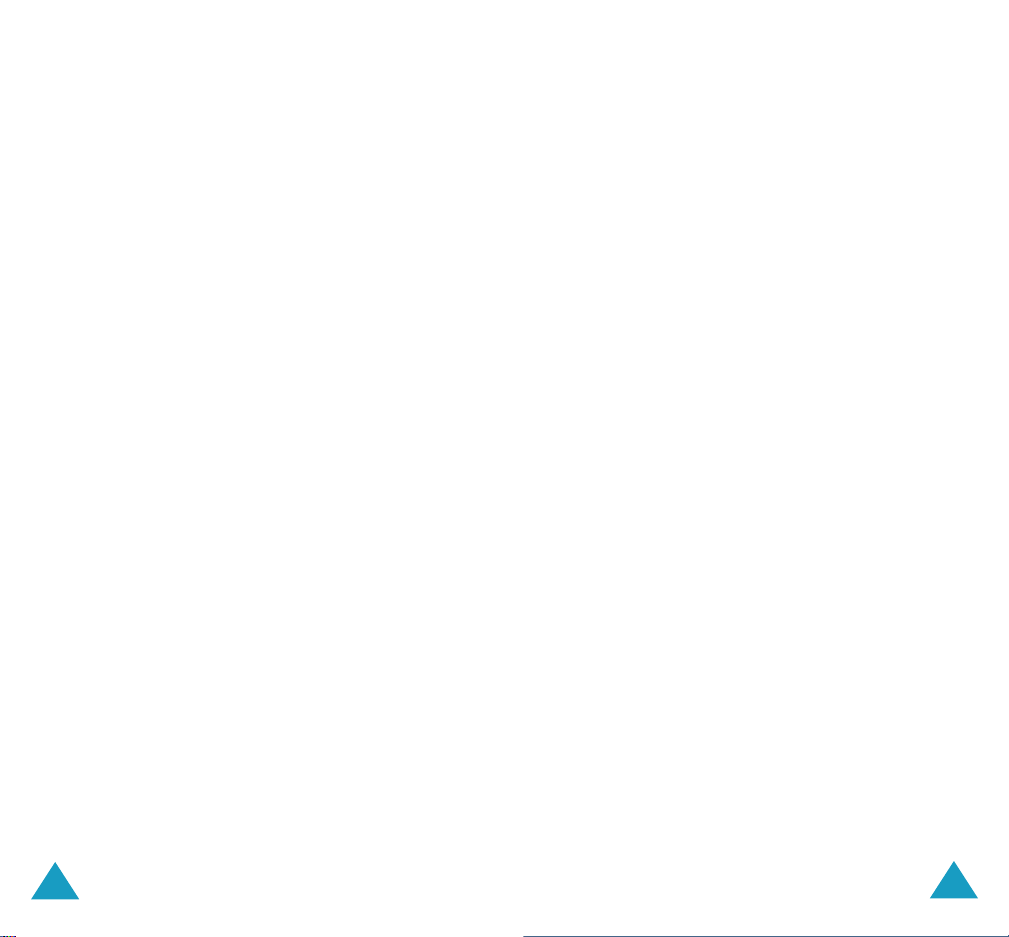
Sommaire
Consignes de sécurité importantes ........................ 7
Inventaire.............................................................. 9
Identification des composants............................. 10
Téléphone............................................................... 10
écran ..................................................................... 14
Voyant réseau......................................................... 16
Appareil photo......................................................... 17
Préparation à l’utilisation .................................... 18
Installation de la carte SIM ....................................... 18
Chargement de la batterie ........................................ 20
Mise en marche/arrêt du téléphone ............................ 22
Fonctions d’appel................................................. 23
Émission d’un appel ................................................. 23
Réglage du volume d’écoute...................................... 25
Réception d’un appel................................................ 26
Affichage des appels en absence................................ 27
Activation rapide du mode vibreur.............................. 29
Sélection des fonctions et options ....................... 30
Répertoire ........................................................... 32
Enregistrement d’un numéro et d’un nom ................... 32
Utilisation des options du répertoire ........................... 35
Recherche d’un numéro du répertoire......................... 37
Modification d’un groupe d’appel................................ 39
Numérotation rapide ................................................ 40
Suppression de toutes les entrées du répertoire........... 42
Contrôle de l’état de la mémoire ................................ 43
Saisie de texte ..................................................... 44
Modification du mode de saisie de texte...................... 45
Mode T9 ................................................................. 46
Mode alphabétique................................................... 48
Mode numérique...................................................... 49
Mode symbolique..................................................... 50
2
3
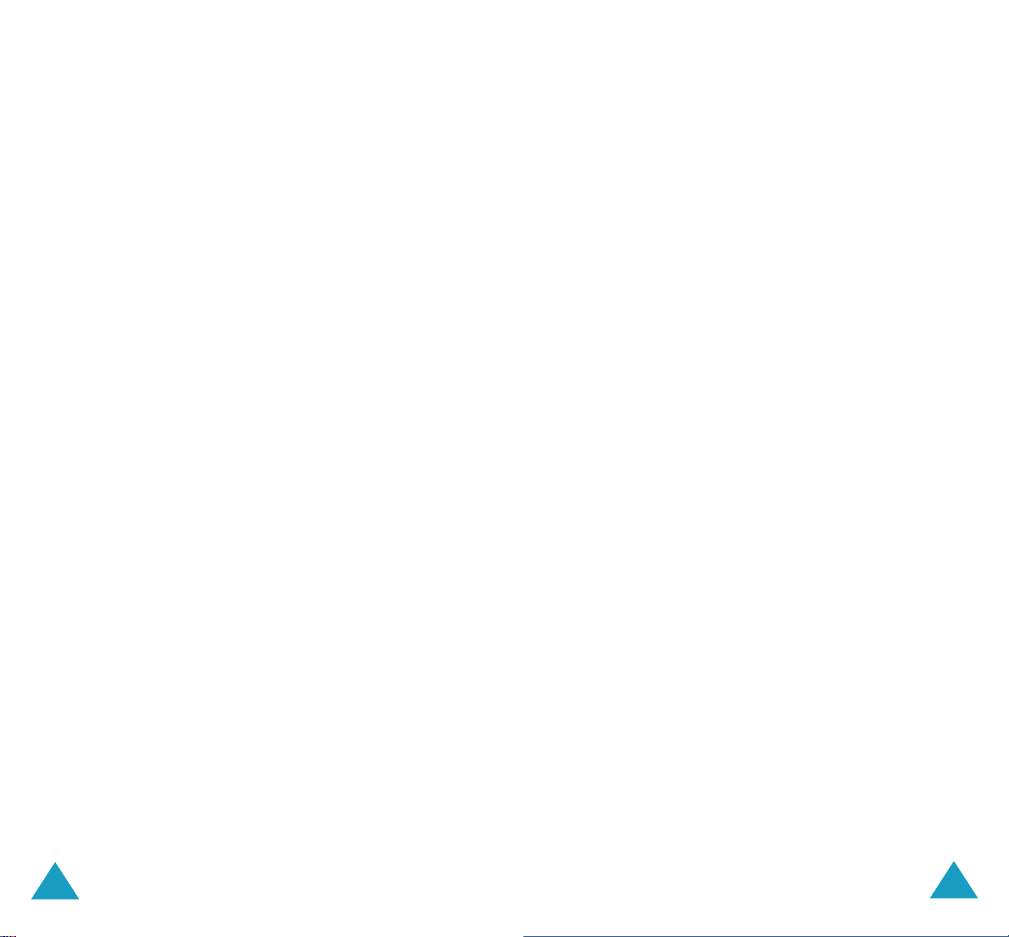
Sommaire
Options d’appel.................................................... 51
Mise en attente d’un appel ........................................ 51
Utilisation des menus ............................................... 52
Désactivation du microphone
(mode secret) ......................................................... 53
Activation/désactivation des tonalités du clavier........... 54
Envoi de tonalités DTMF ........................................... 54
Recherche d’un numéro dans le répertoire .................. 55
Signal d’appel ......................................................... 55
Appel de conférence................................................. 56
Utilisation des menus .......................................... 59
Accès aux options de menu à l’aide des touches
de navigation .......................................................... 59
Accès aux options de menu à l’aide des numéros
abrégés.................................................................. 60
Liste des options de menus ....................................... 60
Messages texte .................................................... 66
Boîte de réception
Boîte d’envoi
Nouveau
(Menu 1.3)
Messages préenregistrés
(Menu 1.5)
Réglages
Supp. tous
État mémoire
Messagerie vocale
(Menu 1.9)
Diffusion
(Menu 1.1)
(Menu 1.2)
.................................... 66
........................................... 68
................................................. 69
(Menu 1.4)
........................... 72
................................................. 73
(Menu 1.6)
.............................................. 74
(Menu 1.7)
........................................... 75
(Menu 1.8)
.................................... 75
................................................. 76
Messages multimédia .......................................... 78
Boîte de réception
Boîte d’émission
Brouillon
(Menu 2.3)
Nouveau message
Messages préenregistrés
Supp. tous
État mémoire
Configuration
Profil MMS
(Menu 2.1)
(Menu 2.2)
.................................... 78
....................................... 81
................................................. 82
(Menu 2.4)
(Menu 2.6)
(Menu 2.7)
(Menu 2.8)
(Menu 2.9)
.................................... 82
(Menu 2.5)
........................... 87
.............................................. 88
........................................... 88
........................................... 89
............................................... 90
Sommaire
Compteurs d’appels ............................................. 92
App. en absence
Appels reçus
Appels émis
Supp. tous
Durée appel
Coût appel
(Menu 3.1)
(Menu 3.2)
(Menu 3.3)
(Menu 3.4)
(Menu 3.5)
(Menu 3.6)
...................................... 92
............................................ 93
............................................. 93
.............................................. 94
............................................. 94
.............................................. 95
Photo................................................................... 96
Prendre une photo ................................................... 96
Prendre et envoyer
Nouvelle photo
Mes photos
(Menu 4.2)
(Menu 4.3)
(Menu 4.1)
................................... 98
......................................... 99
.............................................. 99
Sonneries .......................................................... 100
Tonalité
Volume
Type alarme
Tonal. clavier
Tonal. message
Tonalité clapet
Marche/arrêt
Tonalités supplémentaires
(Menu 5.1)
(Menu 5.2)
(Menu 5.3)
(Menu 5.4)
(Menu 5.5)
(Menu 5.6)
(Menu 5.7)
................................................ 100
................................................. 100
.......................................... 101
......................................... 101
...................................... 101
....................................... 102
......................................... 103
(Menu 5.8)
....................... 103
Réglages tél....................................................... 104
Activer infra-rouge
Affichage
(Menu 6.2)
Message de bienvenue
Numéro personnel
(Menu 6.5)
Langue
Sécurité
(Menu 6.6)
Réglages supplémentaires
Raccourci
(Menu 6.8)
Réinit. réglages
(Menu 6.1)
................................. 104
............................................... 105
(Menu 6.3)
(Menu 6.4)
............................ 108
.................................. 108
................................................. 109
................................................ 109
(Menu 6.7)
....................... 112
.............................................. 113
(Menu 6.9)
...................................... 114
Agenda .............................................................. 115
Réveil
(Menu 7.1)
Calendrier
Heure & date
Calculatrice
Liste de tâches
Mémo vocal
Taux de change
................................................... 115
(Menu 7.2)
............................................. 117
(Menu 7.3)
(Menu 7.4)
(Menu 7.6)
......................................... 119
........................................... 120
(Menu 7.5)
....................................... 121
........................................... 124
(Menu 7.7)
..................................... 127
4
5
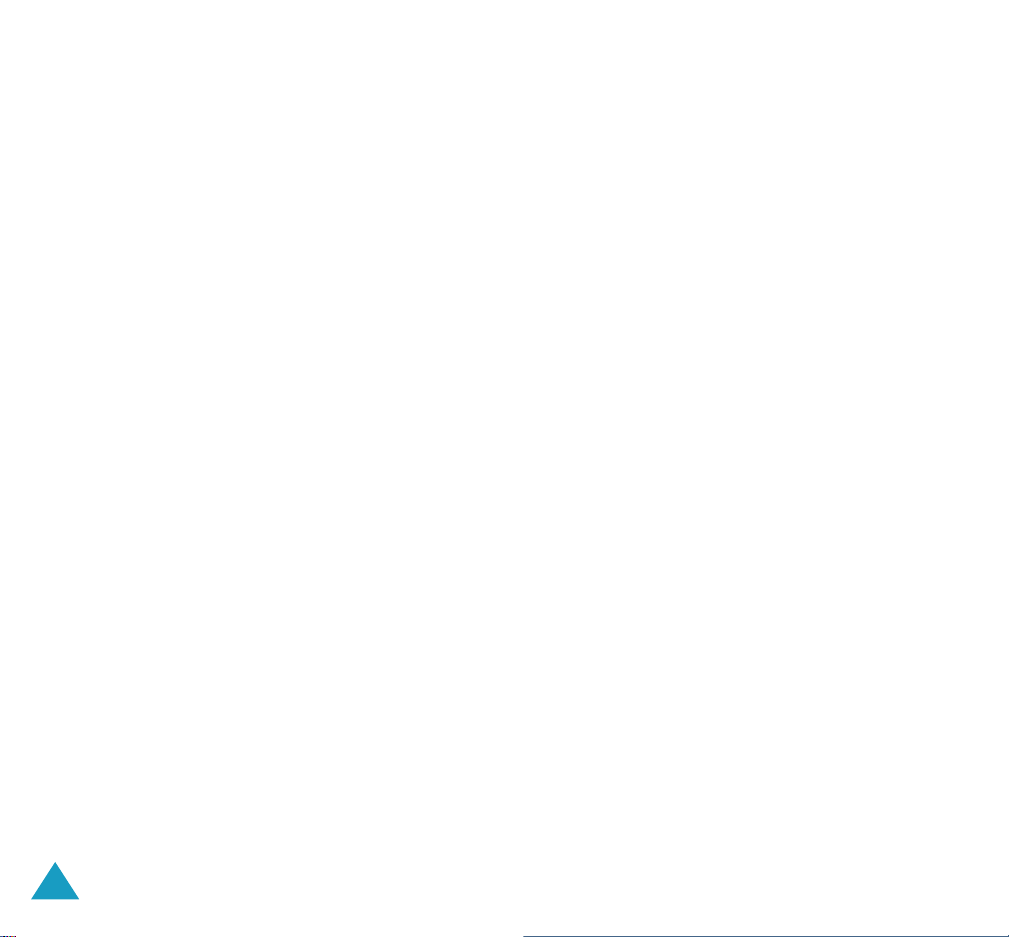
Sommaire
Services réseau ................................................. 128
Renvoi d’appel
Interdiction d’appel
Signal d’appel
Sélection réseau
ID appelant
Groupe fermé (CUG)
Sélection bande
(Menu 8.1)
(Menu 8.2)
(Menu 8.3)
(Menu 8.4)
(Menu 8.5)
(Menu 8.7)
....................................... 128
................................ 130
........................................ 132
.................................... 133
........................................... 134
(Menu 8.6)
............................... 134
..................................... 136
Loisirs................................................................ 137
Navigateur WAP
(Menu 9.2)
Jeux
Tonalités
Images
Supp. tous
État mémoire
(Menu 9.1)
..................................... 137
..................................................... 144
(Menu 9.3)
(Menu 9.4)
............................................... 146
................................................. 146
(Menu 9.5)
............................................ 147
(Menu 9.6)
......................................... 147
Dépannage ........................................................ 148
Codes d’accès .................................................... 151
Mot passe téléphone .............................................. 151
Code PIN .............................................................. 152
Code PUK ............................................................. 152
Code PIN2 ............................................................ 153
Code PUK2............................................................ 153
Mot de passe d’interdiction d’appel........................... 154
Informations relatives à la santé et
à la sécurité ....................................................... 155
Exposition à l’énergie radiofréquence
(Informations sur le DAS) ....................................... 155
Précautions d’utilisation des batteries ....................... 156
Sécurité routière.................................................... 158
Environnement de fonctionnement ........................... 160
Équipements électroniques...................................... 160
Atmosphères potentiellement explosives................... 162
Appels d’urgence ................................................... 163
Autres informations de sécurité ............................... 164
Entretien et réparation ........................................... 165
Glossaire............................................................ 167
Index................................................................. 172
Mémento............................................................ 177
6

Consignes de sécurité
importantes
Avant de vous servir de votre téléphone mobile,
lisez les consignes de sécurité suivantes, afin
d’éviter toute utilisation dangereuse ou frauduleuse
de votre téléphone.
N’utilisez pas votre téléphone en conduisant
Garez votre véhicule avant d’utiliser un téléphone
en prise directe.
Éteignez votre téléphone lorsque vous
effectuez le plein de votre véhicule
N’utilisez pas votre téléphone lorsque vous vous
trouvez dans une station service ou à proximité de
produits combustibles ou chimiques.
Éteignez votre téléphone en avion
Les téléphones mobiles peuvent engendrer des
interférences. Leur utilisation en avion est interdite
et dangereuse.
Éteignez votre téléphone dans un hôpital
Éteignez votre téléphone à proximité d’équipements
médicaux. Respectez la législation ou la
réglementation en vigueur.
Interférences
Tous les téléphones mobiles peuvent être sujets à
des interférences susceptibles d’affecter leurs
performances.
Respectez les réglementations en vigueur
Respectez les réglementations spécifiques en
vigueur à l’endroit où vous vous trouvez et éteignez
toujours votre téléphone lorsque son utilisation est
interdite ou lorsque celui-ci est susceptible de
générer des interférences ou d’être source de
danger (dans un hôpital, par exemple).
7
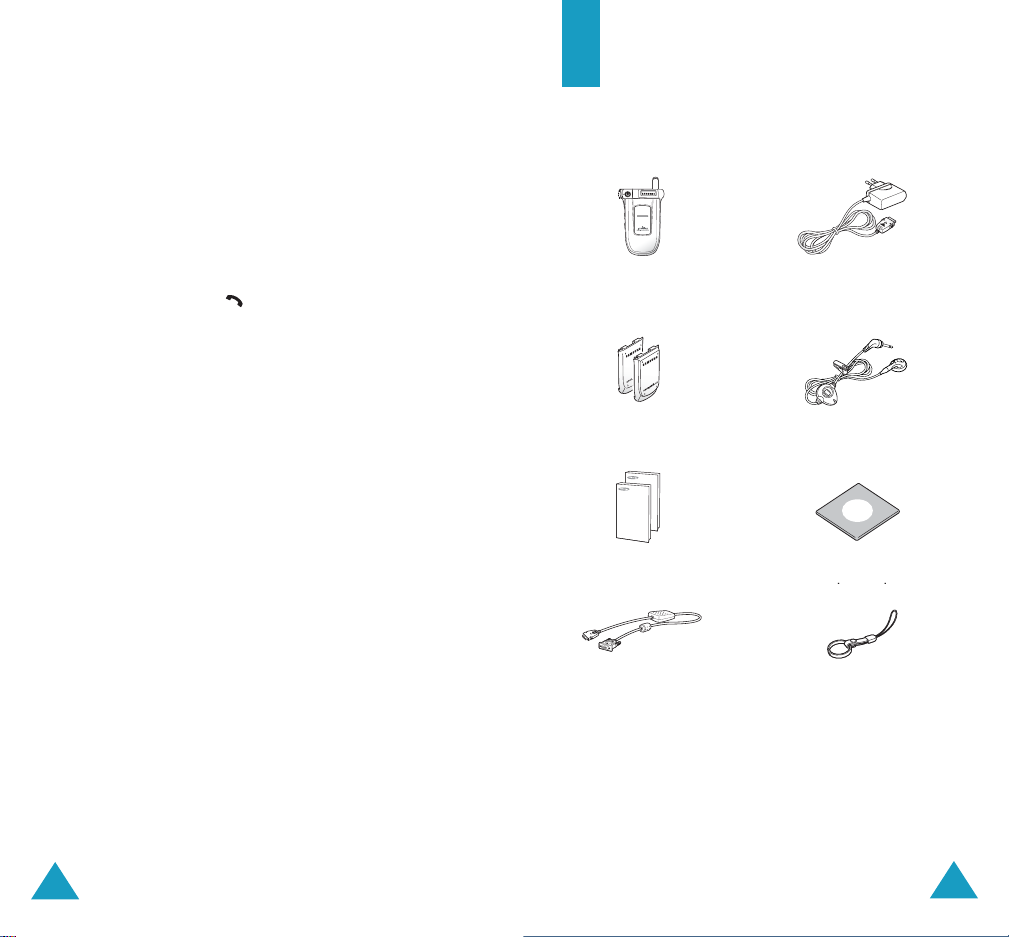
Consignes de sécurité importantes
Oreillette
Utilisation normale
Utilisez votre téléphone comme un combiné
classique (écouteur plaqué sur l’oreille). Évitez tout
contact inutile avec l’antenne lorsque le téléphone
est allumé.
Appel d’urgence
Vérifiez que le téléphone est allumé et en service.
Composez le numéro d’urgence national, puis
appuyez sur la touche . Avant de passer un appel
d’urgence, vous devez désactiver toutes les
fonctionnalités inutiles. Donnez toutes les
informations nécessaires aussi précisément que
possible. Ne coupez jamais la communication avant
qu’on vous y autorise.
Étanchéité
Votre téléphone n’est pas étanche. Gardez-le au
sec.
Accessoires et batteries
Utilisez uniquement des accessoires et des batteries
Samsung. L’emploi de tout accessoire non autorisé
pourrait endommager votre téléphone et être
dangereux.
Réparation
Toute réparation de votre téléphone doit être
effectuée par un technicien agréé.
Pour plus d’informations sur la sécurité, reportezvous à la section “Informations relatives à la santé
et à la sécurité” à la page 155.
8
Inventaire
Retirez le téléphone de son emballage et vérifiez
que toutes les pièces ci-dessous sont présentes.
Téléphone
Batteries
Modes d’emploi
Cordon
Vous pouvez également vous procurer les
accessoires suivants auprès de votre fournisseur
Samsung:
• Batterie standard/légère • Oreillette
• Kit mains libres simple • Kit voiture
• Adaptateur allume cigare • Étui en cuir
• Adaptateur/chargeur rapide• Chargeur de batterie
Chargeur rapide
CD-ROM du
Dragonne
9
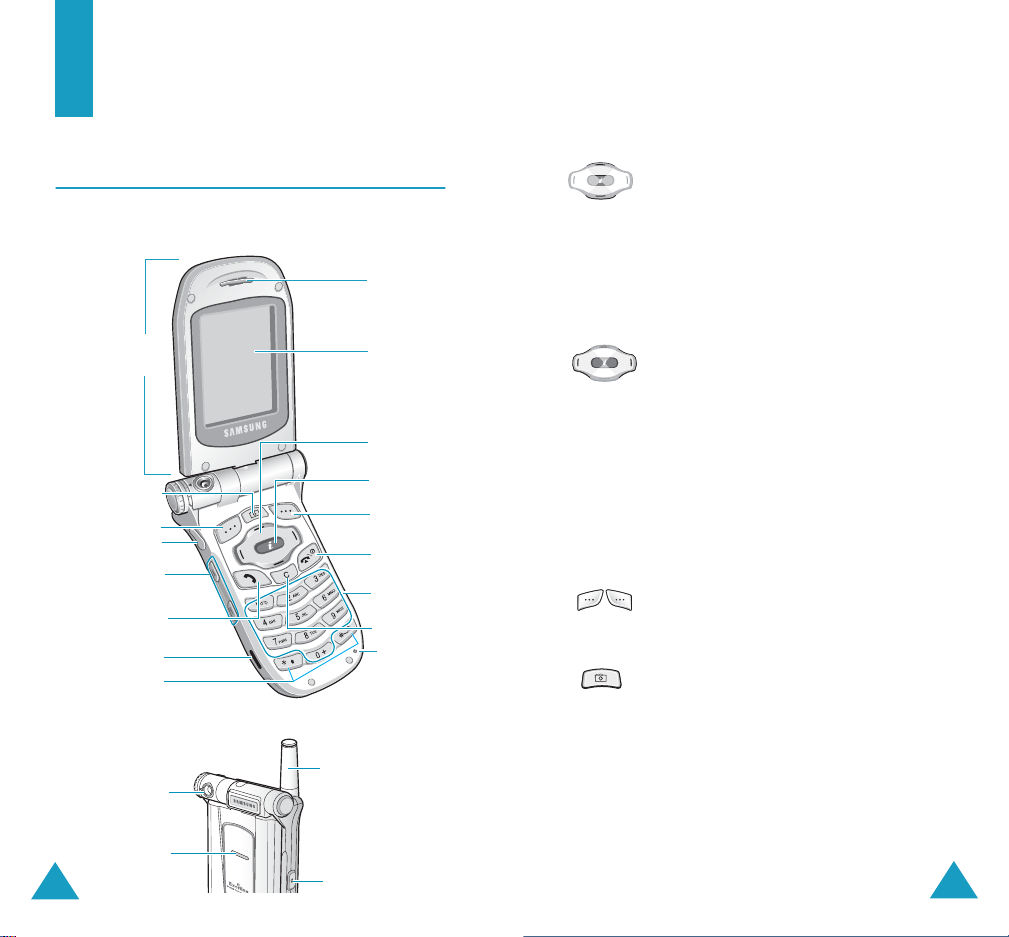
Identification des
composants
Téléphone
Les illustrations suivantes décrivent les principaux
composants de votre téléphone:
écouteur
Touche(s) Description
En mode menu, fait défiler les
différentes options et le contenu du
répertoire.
En mode veille, permet d’accéder
directement aux options de menu
utilisées le plus fréquemment Pour plus
d’informations sur les touches de
raccourci, reportez-vous à la page 113.
Identification des composants
Réversible
Touche photo
Touche écran
(gauche)
Oreillette prise
Réglage du
balayage des
Numérotation/
validation de
Port IrDA
Fonctions
spéciales
Module photo
Voyant réseau
10
clapet
volume/
menus
menu
écran
Touches de
navigation
Navigateur
WAP
touche
Touche écran
(droite)
Marche/arrêt/
sortie de
menu
Touches
alphanumériq
ues
Annulation/
correction
Microphone
Antenne
Touche photo
(touches
d’écran)
En mode menu, permet de revenir au
niveau précédent de l’arborescence et
de sélectionner le menu courant.
Lors de la saisie de texte, déplace
respectivement le curseur à gauche et
à droite.
En mode veille, permet d’accéder
directement aux options de menu
utilisées le plus fréquemment Pour plus
d’informations sur les touches de
raccourci, reportez-vous à la page 113.
Exécutent les fonctions indiquées par le
texte affiché au-dessus d’elles (sur la
dernière ligne de l’écran).
En mode veille, permet d’accéder
rapidement au menu Photo et
d’utiliser l’application appareil photo.
Maintenue enfoncée, cette touche
permet d’allumer l’appareil photo.
En mode capture, fonctionne comme
un obturateur d’appareil photo.
11
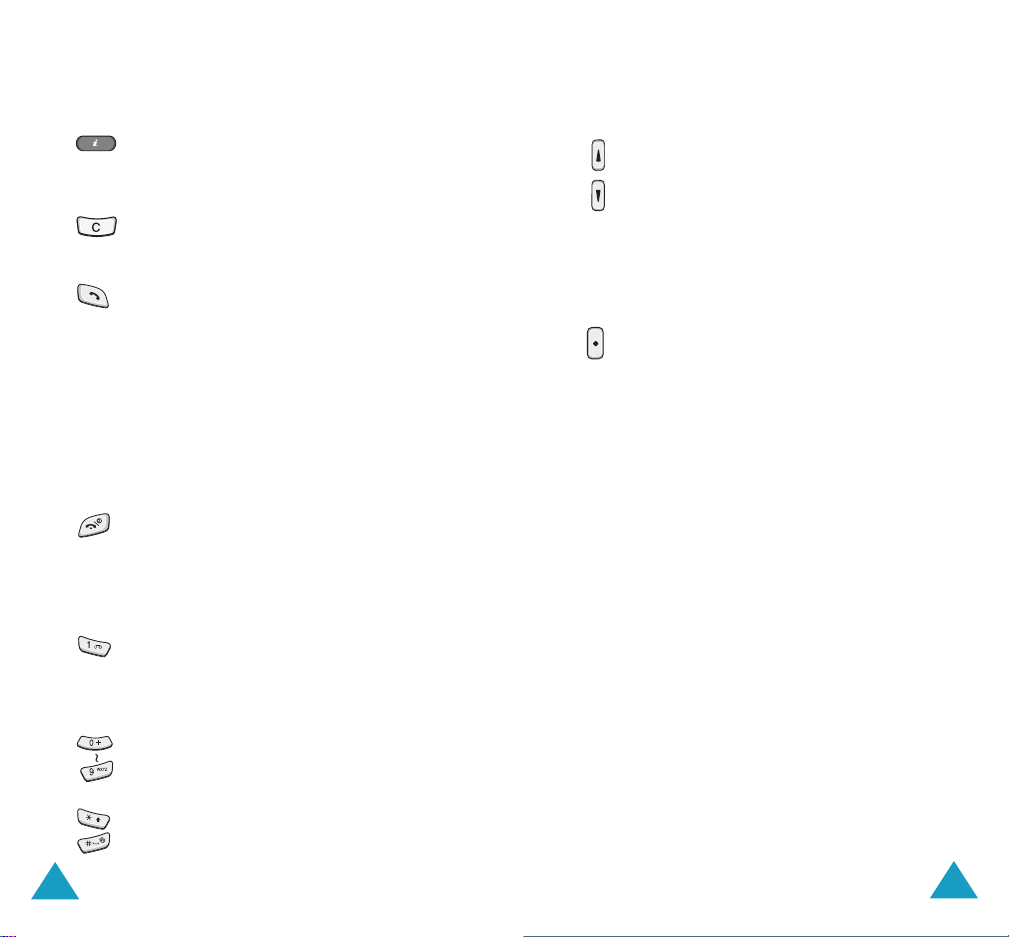
Identification des composants
Identification des composants
Touche(s) Description
En mode veille, accède rapidement au
navigateur WAP (Wireless Application
Protocol).
Supprime les caractères sur l’écran.
En mode menu, permet de retourner
au niveau précédent de l’arborescence.
Appelle un correspondant ou répond à
un appel.
Lorsque cette touche est maintenue
appuyée en mode veille, rappelle le
dernier numéro composé ou reçu.
En mode menu, sélectionne une
fonction ou enregistre les informations
saisies (un nom par exemple) dans la
mémoire du téléphone ou dans la
mémoire SIM.
Coupe la communication. Maintenue
enfoncée, cette touche permet
d’allumer ou d’éteindre l’appareil.
En mode menu, annule les données
saisies et revient en veille.
Maintenue enfoncée en mode veille,
cette touche permet de se connecter
rapidement au serveur de messagerie
vocale.
(suite)
Touche(s) Description
(sur le côté gauche du téléphone)
En cours d’appel, rège le volume de
l’écouteur.
En mode veille, règle le volume de
l’écouteur.
En mode menu, fait défiler les
différentes options et le contenu du
répertoire.
(sur le côté droit du téléphone)
Lorsque le clapet est retourné, allume
l’appareil photo. En mode capture,
cette touche fonctionne comme un
obturateur d’appareil photo.
(suite)
12
Permettent de saisir des nombres, des
lettres et certains caractères spéciaux.
Permet de saisir certains caractères
spéciaux et d’accéder à différentes
fonctions.
13
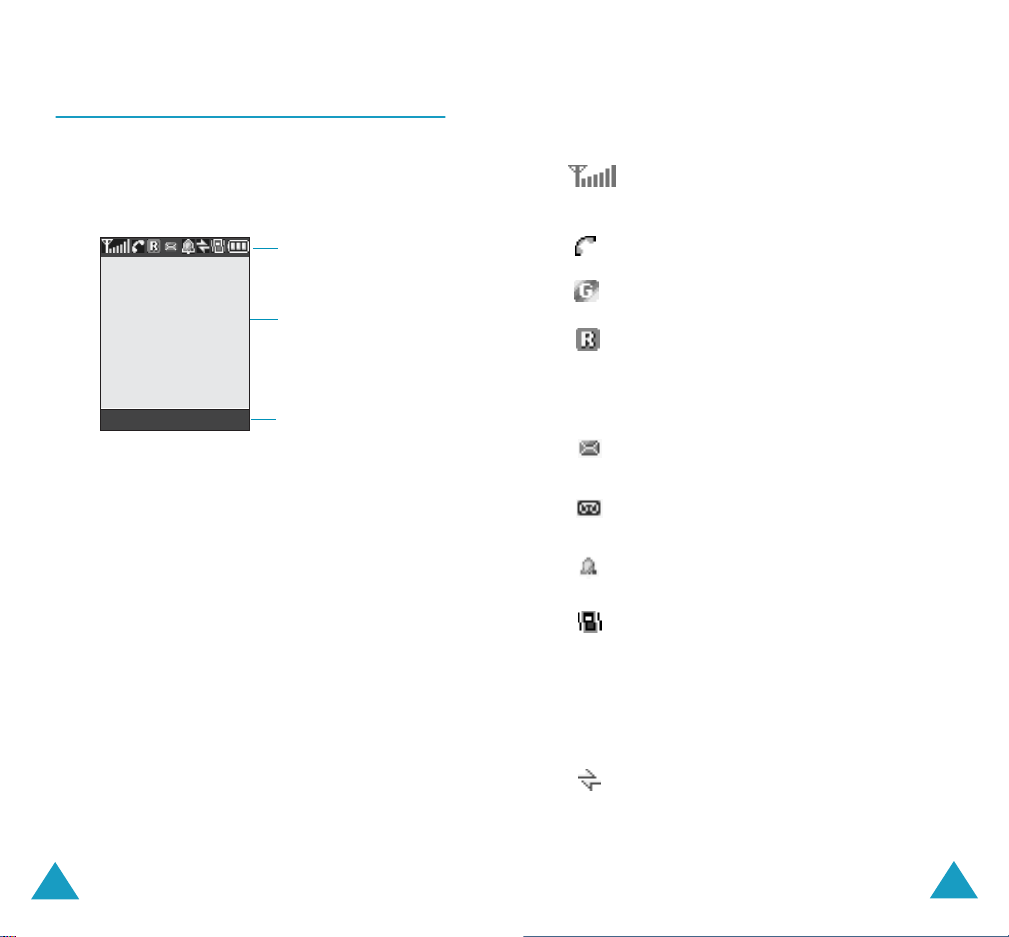
Identification des composants
Identification des composants
écran
Affichage
L’écran se compose de trois zones:
Icônes
Zone texte et
graphique
Menu Répert.
Zone Description
Première ligne Affiche différentes icônes.
Reportez-vous à la page 15.
Lignes
centrales
Affiche les messages, les
instructions et les informations
saisies, par exemple le numéro à
composer.
Dernière ligne Affichent les fonctions
actuellement affectées aux deux
touches écran.
Touche écran
indicateurs
Icônes
Icône Description
Indique la puissance du signal reçu. Le
nombre de barres affichées augmente en
fonction de la puissance du signal.
Apparaît en cours d’appel.
Apparaît lors de la connexion au réseau
GPRS.
Apparaît lorsque vous vous trouvez en
dehors de la zone de couverture d’origine
et que vous êtes connecté à un autre
réseau (lors d’un déplacement à
l’étranger par exemple).
Apparaît lorsqu’un nouveau message
texte a été reçu.
Apparaît lorsqu’un nouveau message
vocal a été reçu.
Apparaît quand vous réglez le réveil à une
heure spécifique.
Apparaît lorsque le mode vibreur est
activé ou que vous réglez le menu Type
alarme (Menu 5.3) afin que le
téléphone vibre en cas de réception d’un
appel. Pour obtenir plus d’informations,
reportez-vous aux page 29 et page 101,
respectivement.
14
Apparaît lorsque le port IrDA port est
activé. Pour obtenir plus d’informations,
reportez-vous à la page 104.
15
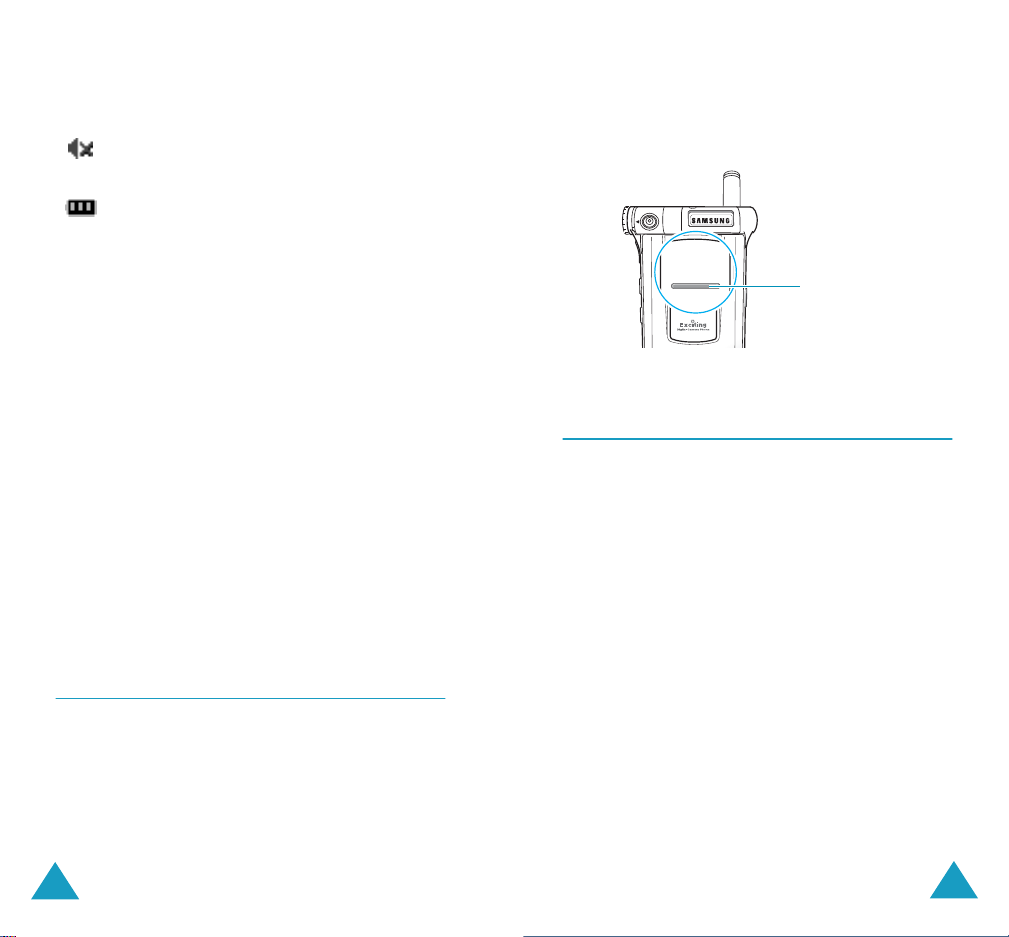
Identification des composants
Identification des composants
Icône Description
(suite)
Apparaît lorsque le mode secret est
activé.
Indique le niveau de charge de la
batterie. Le nombre de barres affichées
indique la charge restante.
Rétro-éclairage
L’écran et le clavier sont équipés d’un rétroéclairage Lorsque vous appuyez sur une touche ou
que vous ouvrez le clapet, le rétro-éclairage s’active
et demeure allumé pendant le laps de temps définit
dans le menu Rétro-éclairage. Au bout d’une
minute, l’écran s’éteint pour économiser la batterie.
Pour définir la durée d’activation du rétro-éclairage,
réglez le menu Rétro-éclairage (Menu 6.2.4).
Pour plus d’informations, reportez-vous à la
page 106.
Le menu Éclairage automatique (Menu 6.2.5)
vous permet également de programmer l’activation
du rétro-éclairage pendant une durée définie. Pour
plus d’informations, reportez-vous à la page 106.
Pour activer ou désactiver ce voyant, sélectionnez
le menu Voyant réseau (Menu 6.2.6). Pour plus
d’informations, reportez-vous à la page 107.
Voyant
réseau
Appareil photo
Le module photo situé en haut et à gauche de votre
appareil vous permet de prendre des photos
pendant vos déplacements.
Pour plus d’informations sur la fonction Photo,
reportez-vous à la page 96.
Voyant réseau
Le voyant réseau se trouve sur le clapet. Il clignote
lorsque l’appareil capte le réseau.
16
17
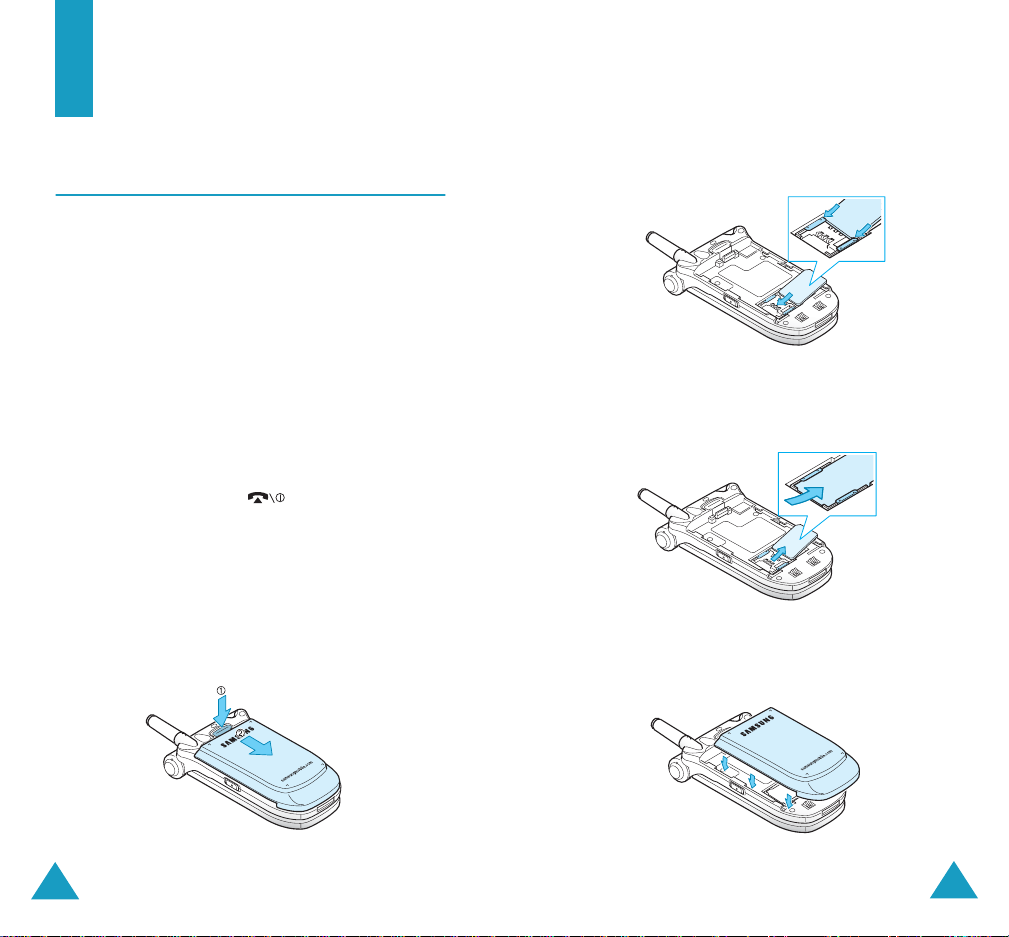
Préparation à l’utilisation
Préparation à
l’utilisation
Installation de la carte SIM
Lorsque vous vous abonnez à un réseau cellulaire,
une carte SIM contenant tous les détails de votre
abonnement (code PIN, services optionnels
disponibles, etc.) vous est remise.
Important ! Manipulez, insérez ou retirez la carte
SIM avec précaution car cette carte et
ses contacts peuvent être facilement
endommagés si vous les rayez ou les
pliez.
Conservez les cartes SIM hors de
portée des enfants.
1. Si nécessaire, éteignez le téléphone en
maintenant la touche enfoncée jusqu’à ce
que l’animation s’affiche.
2. Retirez la batterie. Pour ce faire:
➀ Appuyez sur le loquet situé au-dessus de la
batterie et maintenez-le dans cette position.
➁ Retirez la batterie en la faisant glisser comme
sur l’illustration ci-dessous.
3. Glissez la carte SIM sous les guides du dispositif
de fixation comme indiqué par la flèche.
Assurez-vous que les contacts dorés de la carte
soient tournés vers l’intérieur du téléphone.
Remarque
précaution du dispositif de fixation dans le sens
indiqué par la flèche.
4. Réinstallez la batterie, en vérifiant que ses
languettes s’emboîtent dans les encoches du
téléphone.
: pour retirer la carte, dégagez-la avec
18
19
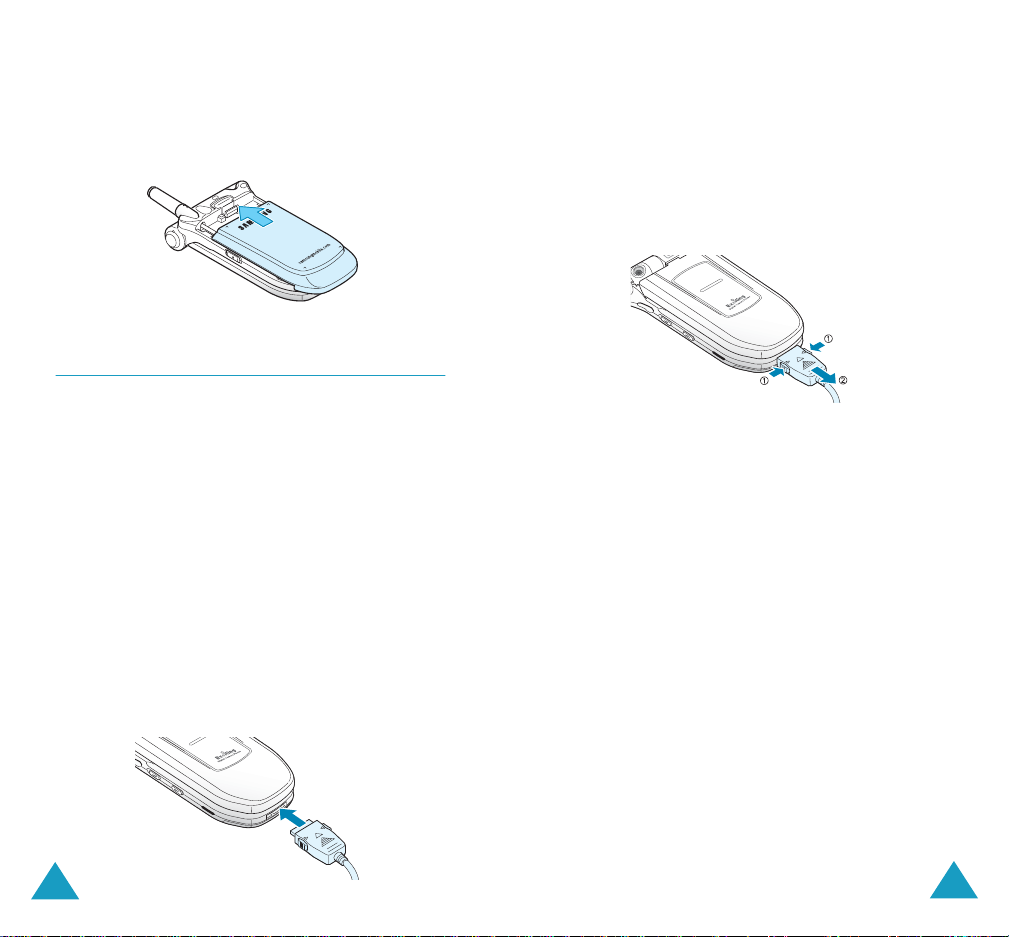
Préparation à l’utilisation
Préparation à l’utilisation
5. Faites glisser la batterie vers le haut du
téléphone jusqu’à ce qu’un déclic retentisse.
Avant d’allumer le téléphone, vérifiez que la
batterie est correctement installée.
Chargement de la batterie
Votre téléphone est alimenté par une batterie
rechargeable LI-Ion. Un chargeur rapide est
également fourni pour l’alimentation de la batterie.
Utilisez uniquement des batteries et des chargeurs
de type adéquat. Contactez votre fournisseur
Samsung pour obtenir de plus amples informations.
Le chargeur rapide vous permet d’utiliser votre
appareil pendant le chargement de la batterie, mais
vous ralentirez alors la vitesse de chargement.
Remarque
téléphone, la batterie doit être entièrement rechargée.
La durée de chargement d’une batterie est d’environ
3 heures.
1. Branchez le cordon du chargeur rapide sur la
prise située au bas du téléphone.
: lors de la première utilisation du
2. Branchez le chargeur sur une prise secteur
standard.
3. À la fin du chargement, débranchez le chargeur
du secteur. Débranchez le chargeur du
téléphone en appuyant sur les taquets gris
situés de chaque côté de la fiche tout en tirant
sur la fiche.
Remarque
: débranchez toujours le chargeur rapide
avant de retirer la batterie du téléphone lorsque celleci est en cours de chargement ; vous risqueriez sinon
d’endommagez votre téléphone.
Batterie déchargée
Lorsque le niveau de charge de la batterie est faible
et que la durée de la conversation se limite à
quelques minutes, un bip d’avertissement retentit
et le message ci-dessous s’affiche sur l’écran à
intervalles réguliers.
Lorsque le niveau de charge de la batterie devient
trop faible, le téléphone s’éteint automatiquement.
20
21
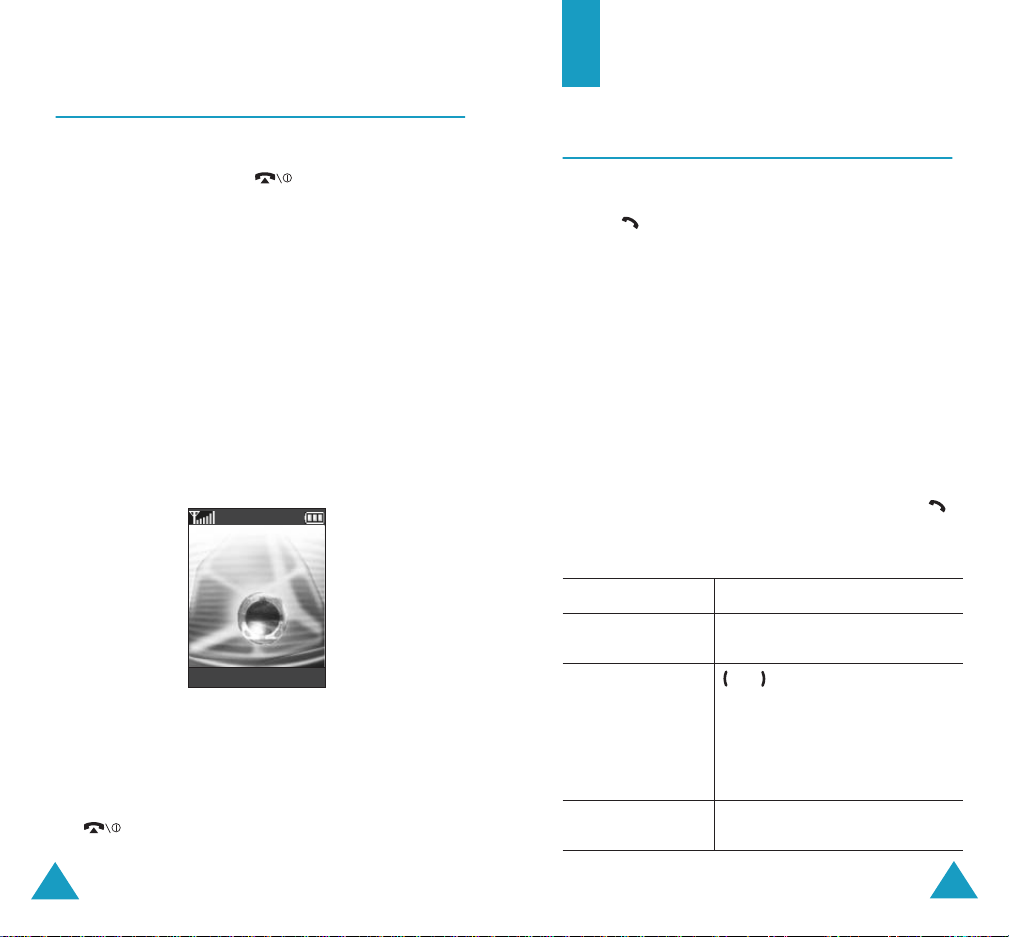
Préparation à l’utilisation
Mise en marche/arrêt du téléphone
Fonctions d’appel
1. Ouvrez le clapet.
2. Appuyez sur la touche pendant quelques
secondes pour allumer le téléphone.
3. Si un message vous demande un mot de passe,
saisissez-le et appuyez sur la touche écran OK. Le
mot de passe est initialement réglé sur
“00000000”. Pour plus d’informations, reportezvous à la page 151.
4. Si un message vous demande un code PIN,
saisissez-le et appuyez sur la touche écran OK.
Pour plus d’informations, reportez-vous à la
page 152.
Le téléphone recherche votre réseau. Une fois
celui-ci trouvé, l'écran de veille suivant apparaît.
Vous pouvez désormais appeler un correspondant
ou recevoir un appel.
Fournisseur de
services
07:30
Mer 06 Mar
Menu Répert.
Remarque
comme langue d’affichage. Pour changer de langue,
sélectionnez le menu
d’informations, reportez-vous à la page 109.
5. Pour éteindre le téléphone, maintenez la touche
s’affiche.
: l’anglais est initialement sélectionné
Langue (Menu 6.5
enfoncée jusqu’à ce que l’image d’animation
). Pour plus
Émission d’un appel
Lorsque l’écran de veille apparaît, saisissez le
numéro de téléphone désiré, puis appuyez sur la
touche .
Remarque
auto.
(
Menu 6.7
ou est déjà en ligne, le numéro est automatiquement
recomposé dix fois. Pour plus d’informations, reportezvous à la page 112.
: Lorsque vous activez l’option
du menu
Réglages supplémentaires
) et que la persone appelée ne répond pas
Émission d’un appel international
1. Appuyez de manière prolongée sur la touche 0.
Le caractère + apparaît.
2. Saisissez l’indicatif du pays et le numéro de
téléphone désiré, puis appuyez sur la touche .
Correction d’un numéro
Pour supprimer appuyez sur…
le dernier chiffre
affiché
un autre chiffre du
numéro
tous les caractères
affichés
la touche C.
ou jusqu’à ce que le curseur
se positionne juste à droite du
chiffre à supprimer. Appuyez sur
la touche
également insérer un chiffre
manquant en appuyant sur la
touche correspondante.
maintenez la touche
pendant plus d’une seconde.
C
. Vous pouvez
Rappel
C
appuyée
22
23

Fonctions d’appel
Fonctions d’appel
Fin de la communication
Pour couper la communication, appuyez brièvement
sur la touche .
Rappel du dernier numéro composé
Si l’appelant est identifié, votre appareil enregistre
les derniers numéros composés, reçus ou manqués
pendant votre absence. Pour plus d’informations,
reportez-vous à la “Compteurs d’appels” à la
page 92.
Pour rappeler l’un de ces numéros:
1. Si des caractères sont affichés à l’écran, appuyez
sur la touche pour revenir en mode veille.
2. Appuyez sur la touche pour afficher la liste
des derniers numéros composés, classés dans
l’ordre d’appel.
3. Utilisez les touches et pour faire défiler les
numéros jusqu’à ce que celui désiré apparaisse
en surbrillance.
4. P
our… appuyez sur…
appeler le numéro
sélectionné,
modifier le numéro
sélectionné,
supprimer le numéro la touche écran
supprimer tous les
numéros de la liste de
rappel
24
la touche .
la touche écran
sélectionnez
Modifiez le numéro si
nécessaire (pour plus
d’informations, reportezvous à “Correction d’un
numéro” à la page 23).
Options
Modifier
.
Options
sélectionnez l’option
Supprimer
la touche écran
sélectionnez l’option
tous
suppression, appuyez sur la
touche écran
.
Options
Supp.
. Pour confirmer la
Oui
.
et
et
et
Composition d’un numéro en mémoire
Vous pouvez enregistrer les numéros de téléphone
régulièrement appelés dans la carte SIM ou dans la
mémoire du téléphone (le répertoire). Il vous suffit
ensuite de sélectionner un nom pour rappeler le
numéro associé. Pour plus d’informations sur la
fonction Répertoire, reportez-vous à la page 32.
Réglage du volume d’écoute
En cours d’appel, vous pouvez régler le volume de
l’écouteur à l’aide des touches de volume situées sur
le côté gauche du téléphone.
Appuyez sur la touche pour augmenter le volume
et sur la touche pour le diminuer.
En mode veille, ces touches vous permettent
également de régler le volume de la tonalité du
clavier.
25

Fonctions d’appel
Fonctions d’appel
Réception d’un appel
Lorsqu'un correspondant vous appelle, la sonnerie
retentit et l’animation d’appel entrant s’affiche à
l’écran.
Lorsque l’appelant peut être identifié, son numéro
de téléphone (ou son nom si celui-ci est enregistré
dans votre répertoire) s’affiche.
1. Si nécessaire, ouvrez le clapet. Appuyez sur la
touche ou sur la touche écran Accept. pour
répondre à l’appel.
Si vous avez activé l’option Toutes touches
dans le menu Réglages supplémentaires
(Menu 6.7), vous pouvez appuyer sur n’importe
quelle touche pour répondre à un appel, sauf sur
la touche et sur la touche écran Refuser.
Reportez-vous à la page 112.
Si vous avez activé l’option
menu Réglages supplémentaires
(Menu 6.7), il vous suffit d’ouvrir le clapet pour
répondre à l’appel. Reportez-vous à la page 112.
Remarque
manière prolongée sur l’une des touches de volume
avant d’ouvrir le clapet ou appuyez sur la touche
écran
2. Pour mettre fin à la communication, refermez le
clapet ou appuyez sur la touche .
Remarque
utilisant le répertoire ou les fonctions de menu. Dès
que la communication est coupée, l’écran de fonctions
que vous utilisiez réapparaît.
: Pour refuser l’appel, appuyez de
Refuser
ou sur la touche .
: vous pouvez répondre à un appel tout en
Clapet actif dans le
Affichage des appels en absence
Lorsque, pour une raison quelconque, vous ne
pouvez pas répondre à un appel, vous avez la
possibilité de savoir d’où il provenait, sous réserve
que ce service soit disponible, puis de rappeler la
personne, si nécessaire.
Le nombre d’appels reçus en votre absence s’affiche
sur l’écran de veille immédiatement après la
tentative d’appel.
Pour afficher immédiatement l’appel en absence:
1. Si le téléphone est fermé, ouvrez le clapet.
2. Appuyez sur la touche écran Affich.
Le numéro correspondant à l’appel en absence
le plus récent s’affiche, sous réserve qu’il ait été
communiqué.
3. Pour… appuyez sur…
faire défiler les appels
en absence,
composer le numéro
affiché,
modifier ou supprimer
un numéro d’appel en
absence,
la touche ou .
la touche .
la touche écran Sélect..
Reportez-vous aux
paragraphes suivants.
26
27
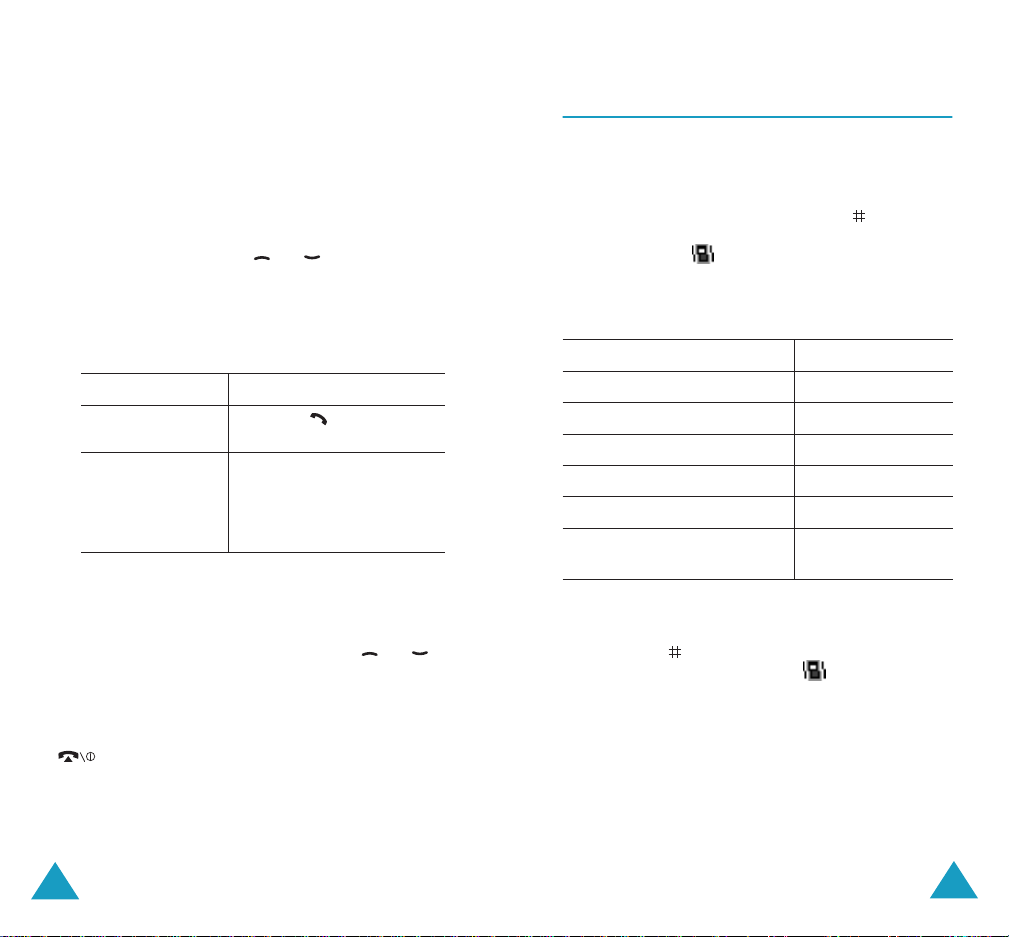
Fonctions d’appel
Fonctions d’appel
Modification d’un numéro d’appel en
absence
Remarque
l’appel en absence n’est pas disponible, l’option
Modifier
1. Appuyez sur la touche écran Options.
2. Appuyez sur la touche ou pour mettre en
surbrillance l’option Modifier.
3. Appuyez sur la touche écran Sélect..
4. Modifiez le numéro si nécessaire.
5. Pour… appuyez sur…
: lorsque le numéro correspondant à
ne s’affiche pas.
composer le
numéro,
enregistrer le
numéro
la touche .
la touche écran Enreg. et
saisissez le nom et
l’emplacement souhaités.
Pour plus d’informations,
reportez-vous à la page 32.
Suppression d’un appel en absence
1. Appuyez sur la touche écran Options.
2. Si nécessaire, appuyez sur la touche ou
pour mettre en surbrillance l’option Supprimer.
3. Appuyez sur la touche écran Sélect..
Vous pouvez à tout instant appuyer sur la touche
pour quitter la fonction d'appels en absence.
Remarque
fonction d’appels en absence en sélectionnant l’option
App. en absence (Menu 3.1
d’informations, reportez-vous à la page 92.
: vous pouvez à tout moment accéder à la
). Pour plus
Activation rapide du mode vibreur
Le mode vibreur vous permet de désactiver la
sonnerie du téléphone lorsque vous souhaitez plus
de discrétion (au restaurant, par exemple).
En mode veille, appuyez sur la touche
que le message “mode vibreur” l’icône
correspondante ( ) s’affichent.
En mode vibreur, votre téléphone change les
réglages sonores comme suit:
Option Nouveau réglage
Type alarme (Menu 5.3) Vibreur
Tonal. clavier (Menu 5.4)Désactivé
Tonal. message (Menu 5.5)Voyant seul
Tonalité clapet (Menu 5.6)Désactivé
Tonal. arrêt Désactivé
Tonalités supplémentaires
(Menu 5.8)
Pour quitter le mode vibreur et réactiver les
réglages sonores précédents, appuyez de nouveau
sur la touche
mode vibreur” s’affiche. L’icône disparaît.
Remarque
mode vibreur est automatiquement désactivé.
jusqu’à ce que le message “Sortie
: lorsque vous éteignez le téléphone, le
Désactivé
jusqu’à ce
28
29
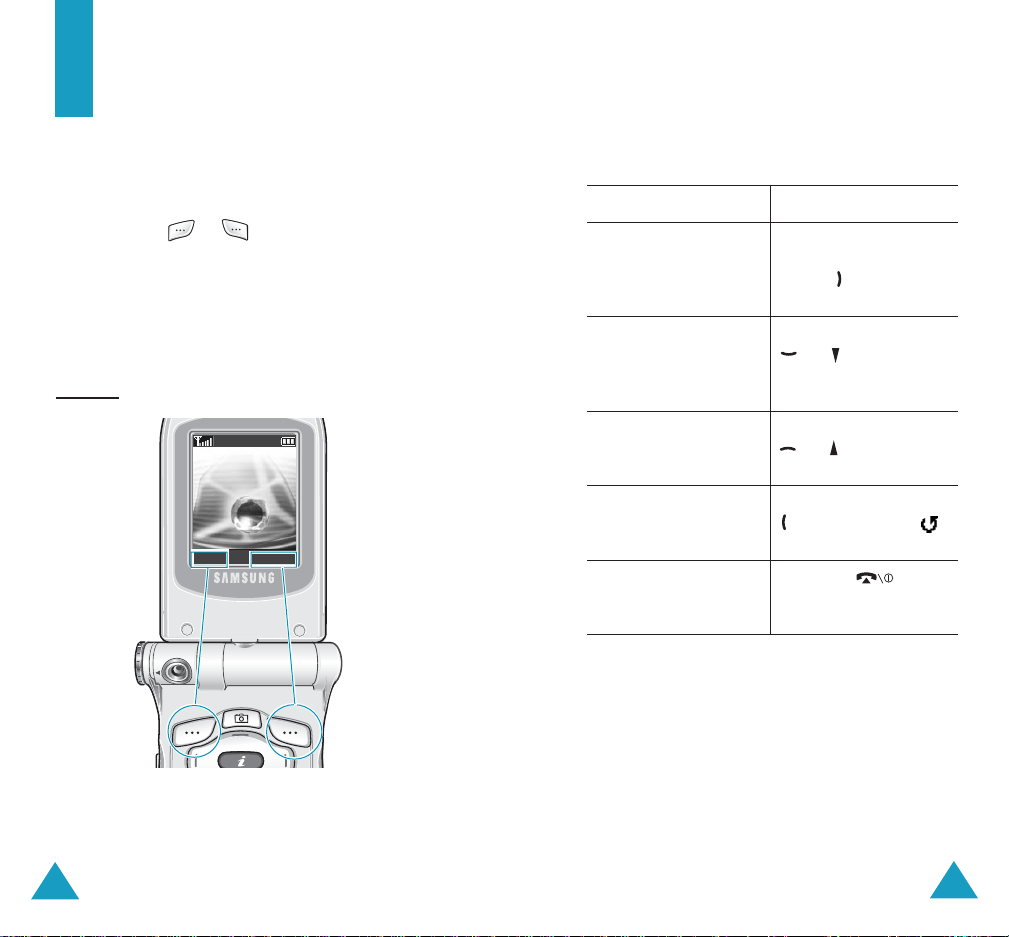
Sélection des fonctions et options
Sélection des
fonctions et options
Votre téléphone contient un ensemble de fonctions
qui vous permettent de le personnaliser. Ces
fonctions sont organisées en menus et en sousmenus, accessibles par l’intermédiaire de deux
touches écran et . Chaque menu et sousmenu vous permet d’afficher et de modifier les
réglages d’une fonction spécifique.
Le rôle des touches écran varie en fonction du
contexte: le libellé affiché sur la dernière ligne de
l’écran, au-dessus de chaque touche, indique le rôle
courant.
emple:
Ex
Fournisseur de
services
07:30
Mer 06 Mar
Menu
Répert.
Pour afficher les différentes fonctions/options
disponibles et en sélectionner une:
1. Appuyez sur la touche écran correspondante.
2. Pour… appuyez sur…
sélectionner:
• la fonction affichée
• l’option mise en
la touche écran
Sélect. ou la
touche .
surbrillance
afficher la fonction
suivante ou mettre en
surbrillance l’option
appuyez sur la touche
ou située sur le
côté gauche.
suivante d’une liste
revenir à la
fonction ou à l’option
précédente de la liste
remonter d’un niveau
dans la structure
appuyez sur la touche
ou située sur le
côté gauche.
appuyez sur la touche
, la touche écran
ou la touche C.
quitter la structure
la touche .
sans modifier les
réglages
Appuyez sur la
touche écran gauche
pour accéder aux
menus.
30
Appuyez sur la
touche écran droite
pour accéder au
répertoire.
Certaines fonctions peuvent nécessiter la saisie d’un
mot de passe ou d’un code PIN. Saisissez le code
requis et appuyez sur la touche écran OK.
Remarque
: lorsque vous accédez à une liste
d’options, l’appareil met en surbrillance l’option
sélectionnée actuellement. Toutefois, lorsqu’il n’y a que
deux options, par exemple
Activer/Désactiver
, l’appareil met en surbrillance
Marche/arrêt
ou
l’option désactivée de sorte que vous puissiez la
sélectionner directement.
31
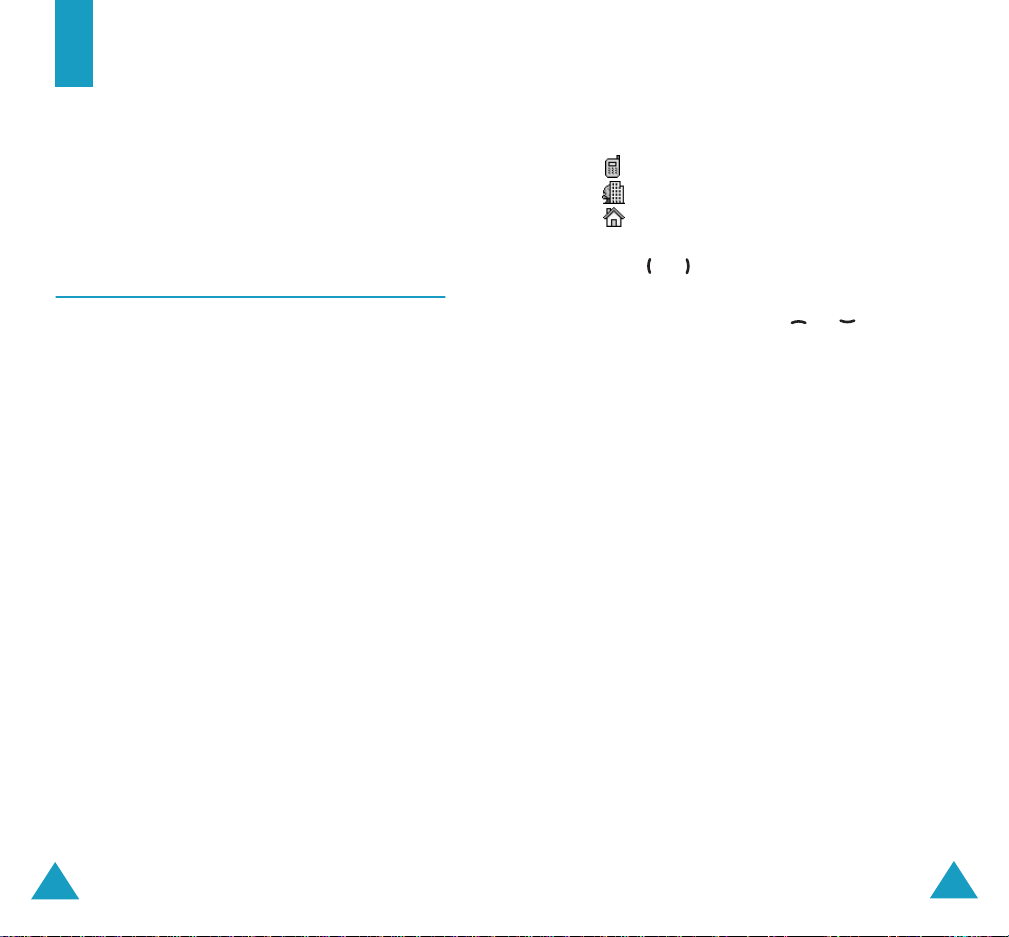
Répertoire
Répertoire
Vous pouvez enregistrer des numéros et les noms
correspondants dans la mémoire de la carte SIM et
de votre téléphone. Ces mémoires sont
physiquement distinctes mais utilisées comme une
seule entité appelée Répertoire.
Enregistrement d’un numéro et d’un
nom
Vous pouvez enregistrer un numéro de deux
façons:
• en utilisant la touche écran Enreg. en mode
veille,
• en utilisant l’option Nouvelle entrée dans le
menu Répertoire.
Enregistrement d’un numéro en mode
veille
Dès que vous commencez à saisir un numéro, le
message, Enreg. s’affiche au-dessus de la touche
écran gauche, pour que vous puissiez l’enregistrer
dans le répertoire.
1. Saisissez le numéro à mémoriser.
Remarque
utilisez la touche
d’informations, reportez-vous à la page 23.
2. Lorsque le numéro est correct, appuyez sur la
touche écran
: si vous saisissez un numéro incorrect,
C
pour le corriger. Pour plus
Enreg.
.
3. Choisissez une icône afin d’identifier la catégorie
de numéro à enregistrer. Trois catégories sont
disponibles:
• : Numéro de téléphone mobile
• : Numéro de bureau
• : Numéro de domicile
Pour sélectionner une catégorie, appuyez sur la
touche ou , puis sur la touche écran Sélect..
4. Sélectionnez la mémoire, SIM ou Téléphone,
en appuyant sur la touche ou et appuyez
sur la touche écran Sélect..
Remarque
numéros enregistrés dans la carte SIM seront
disponibles sur le nouveau téléphone, alors que
tous les numéros enregistrés dans la mémoire du
téléphone devront être ressaisis.
5. Saisissez le nom et appuyez sur la touche écran
OK.
La longueur maximale dépend de votre carte
SIM. Pour plus d’informations sur la saisie des
caractères, reportez-vous à la page 44.
6. Pour ne pas enregistrer le numéro et le nom à
l’emplacement suggéré, appuyez sur la touche C
pour effacer le numéro d’emplacement affiché,
puis saisissez un autre numéro à l’aide des
touches numériques.
7. Appuyez sur la touche écran OK pour
enregistrer le nom et le numéro de téléphone.
Après l’enregistrement, le téléphone affiche
l’entrée de répertoire ou le nom que vous venez
de créer.
: si vous changez de téléphone, les
32
33
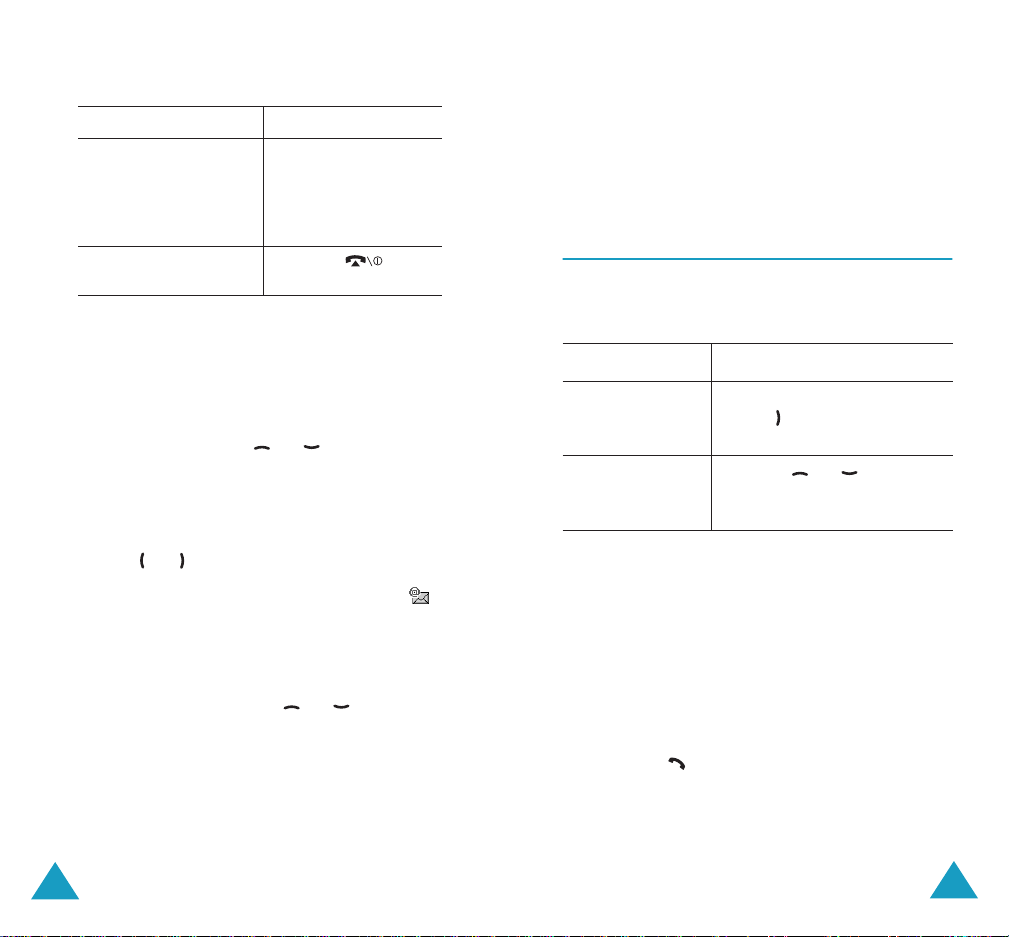
Répertoire
8. Pour… appuyez sur…
utiliser les options de
saisie
revenir à l’écran de
veille
la touche écran
Options. Pour plus
d’informations,
reportez-vous à la
page 35.
la touche .
Enregistrement d’un numéro avec le
menu Répertoire
1. Lorsque l’écran de veille apparaît, appuyez sur la
touche écran Répert..
2. Appuyez sur la touche ou jusqu’à ce que
vous atteigniez l’option Nouvelle entrée, puis
appuyez sur la touche écran Sélect..
3. Sélectionnez une icône identifiant la catégorie
de numéro à enregistrer en appuyant sur la
touche ou , puis sur la touche écran Sélect..
Remarque
est disponible à cette étape. Elle vous permet
d’enregistrer une adresse électronique à la place
d’un numéro de téléphone.
4. Sélectionnez une mémoire, SIM ou Téléphone,
en appuyant sur la touche ou et appuyez
sur la touche écran Sélect..
5. Saisissez le nom et appuyez sur la touche
La longueur maximale dépend de votre carte
SIM. Pour plus d’informations sur la saisie des
caractères, reportez-vous à la page 44.
: l’icône de courrier électronique ( )
OK
.
Répertoire
6. Saisissez le numéro ou l’adresse à enregistrer et
appuyez sur la touche écran Enreg..
7. Continuez la procédure à partir de l’étape 6 de la
page 33 pour enregistrer le numéro.
Utilisation des options du répertoire
Lorsque vous accédez à une entrée du répertoire,
appuyez sur la touche écran Options pour accéder
aux options de saisie.
Pour… appuyez sur…
sélectionner
l’option mise en
surbrillance
mettre en
surbrillance une
option différente,
Les options suivantes sont disponibles:
Coller: permet de coller le numéro sélectionné
dans le mode de numérotation normal. Utilisez
cette option pour composer un numéro similaire à
un autre numéro du répertoire (un autre poste situé
dans le même bureau par exemple).
Utilisez la touche C pour modifier le numéro si
nécessaire (pour plus d’informations, reportez-vous
à la page 23). Pour composer ce numéro, appuyez
sur la touche .
Modifier:
numéro.
permet de modifier le nom et le
la touche écran Sélect. ou la
touche .
la touche ou jusqu’à ce
que l’entrée requise soit mise
en surbrillance.
34
35

Répertoire
Répertoire
Sélectionnez
Une entrée
pour modifier le
numéro du nom sélectionné. Si vous modifiez le
nom, le numéro est enregistré séparément.
Sélectionnez
Toutes les entrées
pour modifier le
nom de l’entrée.
Effacer: permet d’effacer le nom et le numéro
enregistré dans le répertoire. Appuyez sur la touche
écran Oui pour confirmer la suppression du nom et
du numéro.
Copier: permet de copier le numéro dans un autre
emplacement. Utilisez cette option pour enregistrer
un numéro similaire à un numéro déjà mémorisé ;
sélectionnez le nouvel emplacement. Une fois le
numéro copié, modifiez le nom et le numéro.
Groupe appelant: permet d’organiser vos entrées
de répertoire au sein de groupes d’appel différents
afin que le téléphone vous avertisse de façon
spécifique à chaque groupe lorsque l’un de ses
correspondants vous appelle. Sélectionnez l’un des
dix groupes disponibles.
Pour supprimer une entrée d’un groupe,
sélectionnez l’option Aucun groupe.
Pour obtenir plus d’informations sur la modification
des propriétés d’un groupe d’appel, reportez-vous à
la page 39.
Ajouter entrée: permet d’ajouter un nouveau
numéro au nom sélectionné.
Recherche d’un numéro du répertoire
Lorsque vous avez enregistré des numéros dans le
répertoire, vous pouvez les rechercher de deux
façons: par nom et par groupe d’appel.
Recherche d’un numéro par nom
1. Lorsque l’écran de veille apparaît, appuyez sur la
touche écran Répert..
2. Appuyez sur la touche écran Sélect. lorsque
l’option Rechercher est mise en surbrillance.
Vous devez alors saisir un nom.
3. Saisissez les premières lettres du nom
recherché.
Les entrées du répertoire sont présentées sous
forme de liste, dont la première entrée, affichée
en surbrillance, correspond aux lettres saisies.
4. Pour… appuyez sur…
afficher l’entrée mise
en surbrillance,
sélectionner une
autre entrée
rechercher un nom
commençant par une
lettre différente,
la touche écran Affich.
ou jusqu’à ce
que l’entrée désirée
soit mise en
surbrillance.
la touche
correspondant à la
lettre désirée.
36
37
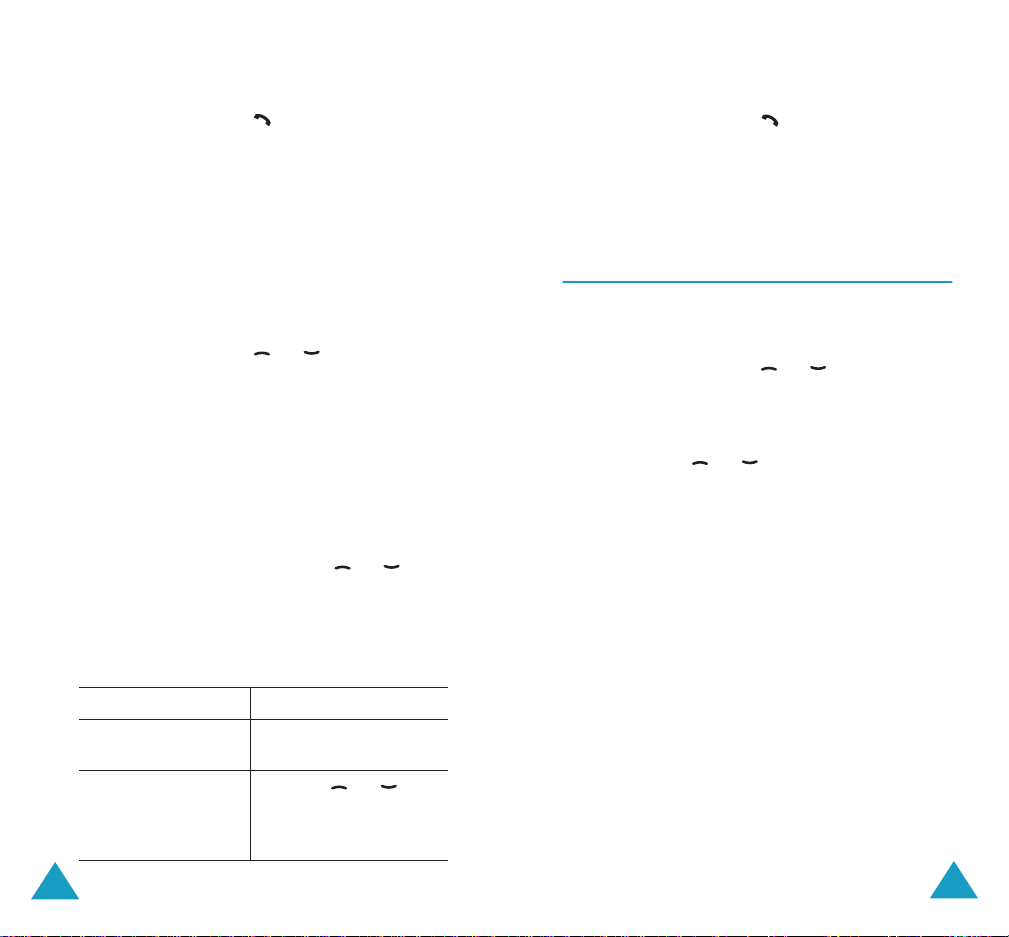
Répertoire
Répertoire
5. Lorsque vous avez trouvé l’entrée recherchée,
appuyez sur la touche pour composer le
numéro ou sur la touche écran Options pour
accéder aux options d’entrée du répertoire. Pour
obtenir plus d’informations, reportez-vous à la
page 35.
Recherche d’un numéro par groupe
d’appel
1. Lorsque l’écran de veille apparaît, appuyez sur la
touche écran Répert..
2. Appuyez sur la touche ou pour faire
défiler l’écran jusqu’à Rechercher groupe, puis
appuyez sur la touche écran Sélect.. Vous
devez alors saisir un nom de groupe.
3. Saisissez les premières lettres du nom de
groupe désiré.
Les groupes d’appel sont présentés sous forme
de liste, dont la première entrée correspond aux
lettres saisies.
4. Au besoin, appuyez sur la touche ou pour
faire défiler l’écran jusqu’au groupe requis, puis
appuyez sur la touche écran Affich.
La liste des entrées du répertoire dans le groupe
d’appel sélectionné apparaît.
5. Pour… appuyez sur…
afficher l’entrée mise
en surbrillance,
sélectionner une
entrée différente,
la touche écran Affich.
la touche ou
jusqu’à ce que l’entrée
requise soit mise en
surbrillance.
6. Lorsque vous avez trouvé l’entrée recherchée,
appuyez sur la touche pour composer le
numéro, ou sur la touche écran Options pour
accéder aux options d’entrée du répertoire. Pour
obtenir plus d’informations, reportez-vous à la
page 35.
Modification d’un groupe d’appel
1. Lorsque l’écran de veille apparaît, appuyez sur la
touche écran Répert..
2. Appuyez sur la touche ou pour faire
défiler l’écran jusqu’à Éditer groupe, puis
appuyez sur la touche écran Sélect..
3. Faites défiler la liste des groupes en appuyant
sur la touche ou .
4. Lorsque le groupe que vous souhaitez mettre en
surbrillance s’affiche, appuyez sur la touche
écran Options.
5. Sélectionnez chaque option et modifiez les
réglages, si nécessaire. Les options suivantes
sont disponibles:
• Tonal. sonnerie: permet de sélectionner la
tonalité à utiliser lorsque vous recevez un
appel vocal d’une personne du groupe.
• Sonnerie SMS: permet de sélectionner la
tonalité à utiliser lorsque vous recevez un
message texte d’une personne du groupe.
• Dessin: permet de sélectionner l’icône qui
s’affiche lorsque vous recevez un appel vocal
d’une personne du groupe.
38
39
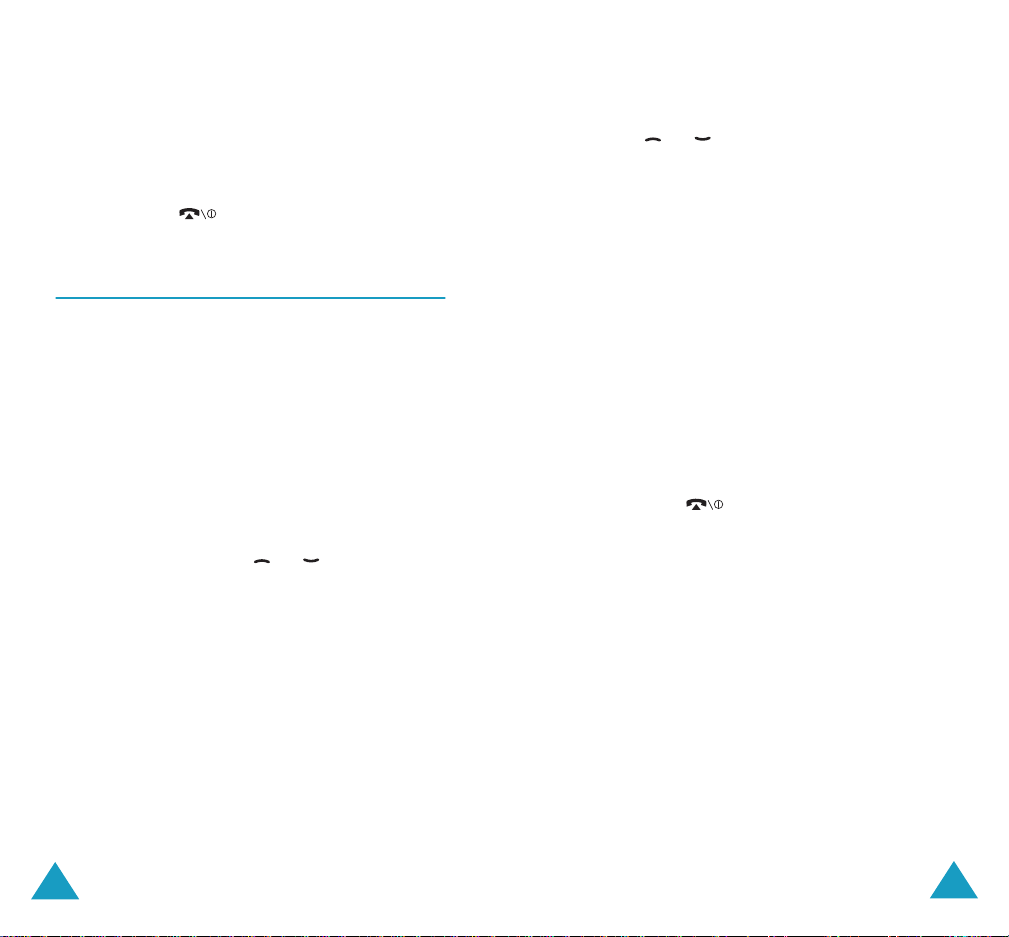
Répertoire
Répertoire
• Nom de groupe: permet d’attribuer un nom
au groupe. Pour plus d’informations sur la
saisie des caractères, reportez-vous à la
page 44.
6. Une fois les réglages modifiés, appuyez sur la
touche C ou .
Numérotation rapide
Lorsque vous avez enregistré des numéros dans le
répertoire, vous pouvez configurer jusqu’à 8
entrées à numérotation rapide, puis les composer
facilement à tout instant en appuyant simplement
sur la touche associée au numéro.
Configuration des entrées à
numérotation rapide
1. Lorsque l’écran de veille apparaît, appuyez sur la
touche écran Répert..
2. Appuyez sur la touche ou pour faire
défiler l’écran jusqu’à Numérotation rapide,
puis appuyez sur la touche écran Sélect..
3. Sélectionnez la touche à laquelle la fonction de
numérotation rapide doit être attribuée, de 2 à
9, puis appuyez sur la touche écran OK.
Remarque
à cette touche, la touche écran
la touche écran
: si vous avez déjà attribué un numéro
OK
. Passez à l’étape 6.
Options
remplace
5. Sélectionnez le numéro désiré si l’entrée
comporte plusieurs numéros, en appuyant sur la
touche ou , puis appuyez sur la touche
Sélect..
6. Lorsque vous avez attribué un numéro à la
touche sélectionnée, vous pouvez utiliser les
options suivantes en appuyant sur la touche
écran Options:
• Changer: permet d’attribuer un autre numéro
à la touche.
• Supprimer: permet de supprimer le numéro
attribué à la touche.
• Supp. tous: permet de supprimer la totalité
des numéros attribués aux touches.
• Numéro: permet d’afficher le numéro attribué
à la touche.
7. Une fois les réglages effectués, appuyez sur la
touche C ou .
Numérotation rapide à partir du
répertoire
Pour composer rapidement les numéros attribués
aux touches 2 à 9, appuyez sur la touche
appropriée pendant plusieurs secondes.
Remarque
numéro d’appel de la messagerie vocale.
: l’emplacement mémoire 1 est réservé au
4. Dans la liste, sélectionnez une entrée de
répertoire et appuyez sur la touche écran
Affich.
40
41
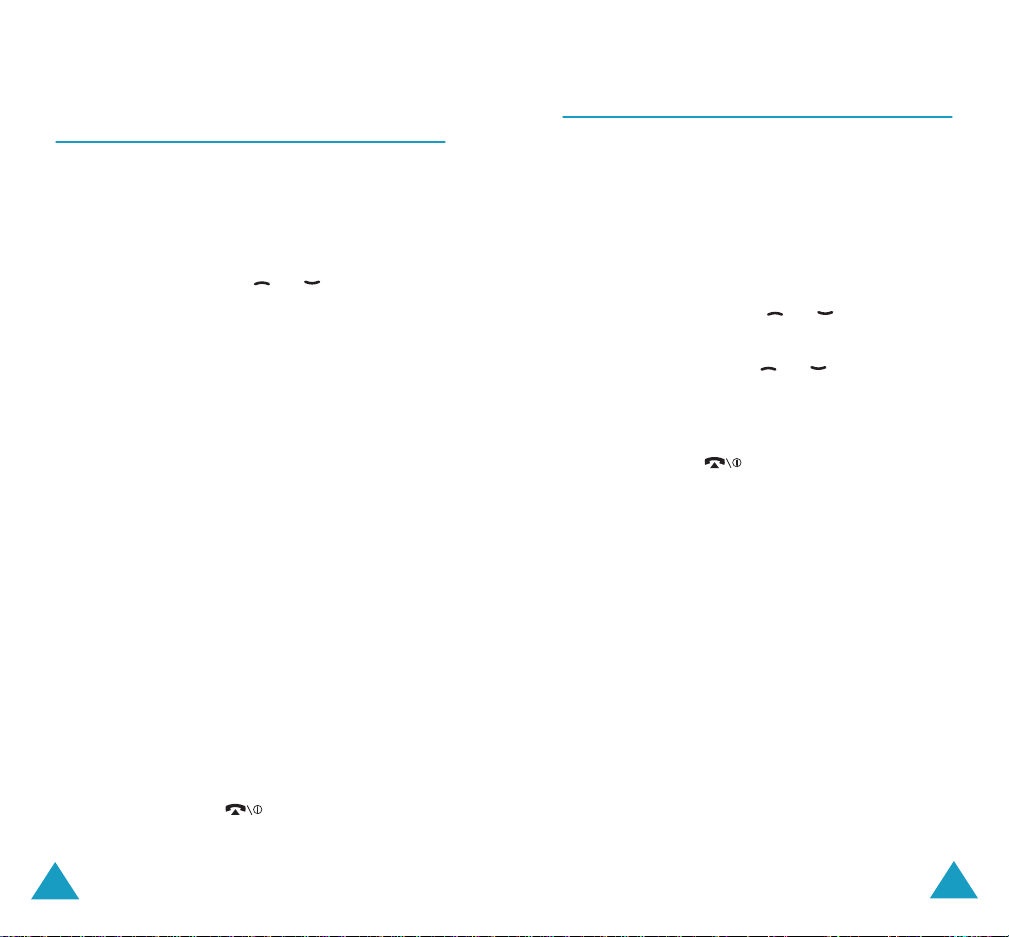
Répertoire
Répertoire
Suppression de toutes les entrées du
répertoire
Vous pouvez supprimer toutes les entrées de la
mémoire sélectionnée ou des deux mémoires.
1. Lorsque l’écran de veille apparaît, appuyez sur la
touche écran Répert..
2. Appuyez sur la touche ou pour faire
défiler l’écran jusqu’à Supp. tous, puis appuyez
sur la touche écran Sélect..
3. Pour cocher la mémoire que vous souhaitez
vider, Tous, SIM ou Téléphone, appuyez sur la
touche écran Activer.
Pour supprimer la coche, appuyez sur la touche
écran Désact.
4. Lorsque la sélection est terminée, appuyez sur
la touche écran Effacer pour effacer les entrées
de la mémoire sélectionnée.
5. Saisissez le mot de passe du téléphone et
appuyez sur la touche écran OK.
Remarque
sur “00000000”. Pour modifier ce mot de passe,
reportez-vous à la page 110.
: le mot de passe est initialement réglé
Contrôle de l’état de la mémoire
Vous pouvez vérifier le nombre de noms et de
numéros stockés dans le répertoire (mémoires de la
carte et du téléphone) ou le nombre
d’emplacements libres restants.
1. Lorsque l’écran de veille apparaît, appuyez sur la
touche écran Répert..
2. Sélectionnez l’option État mémoire en
appuyant sur la touche ou , puis sur la
touche écran Sélect..
3. Appuyez sur la touche ou pour afficher le
nombre d’entrées existantes et restantes dans
les mémoires de la carte et du téléphone.
4. Une fois les vérifications terminées, appuyez sur
la touche C ou .
6. Lorsque le message de confirmation apparaît,
appuyez sur la touche écran Oui.
Pour annuler la suppression, appuyez sur la
touche écran Non.
7. Lorsque la suppression est terminée, appuyez
sur la touche C ou .
42
43
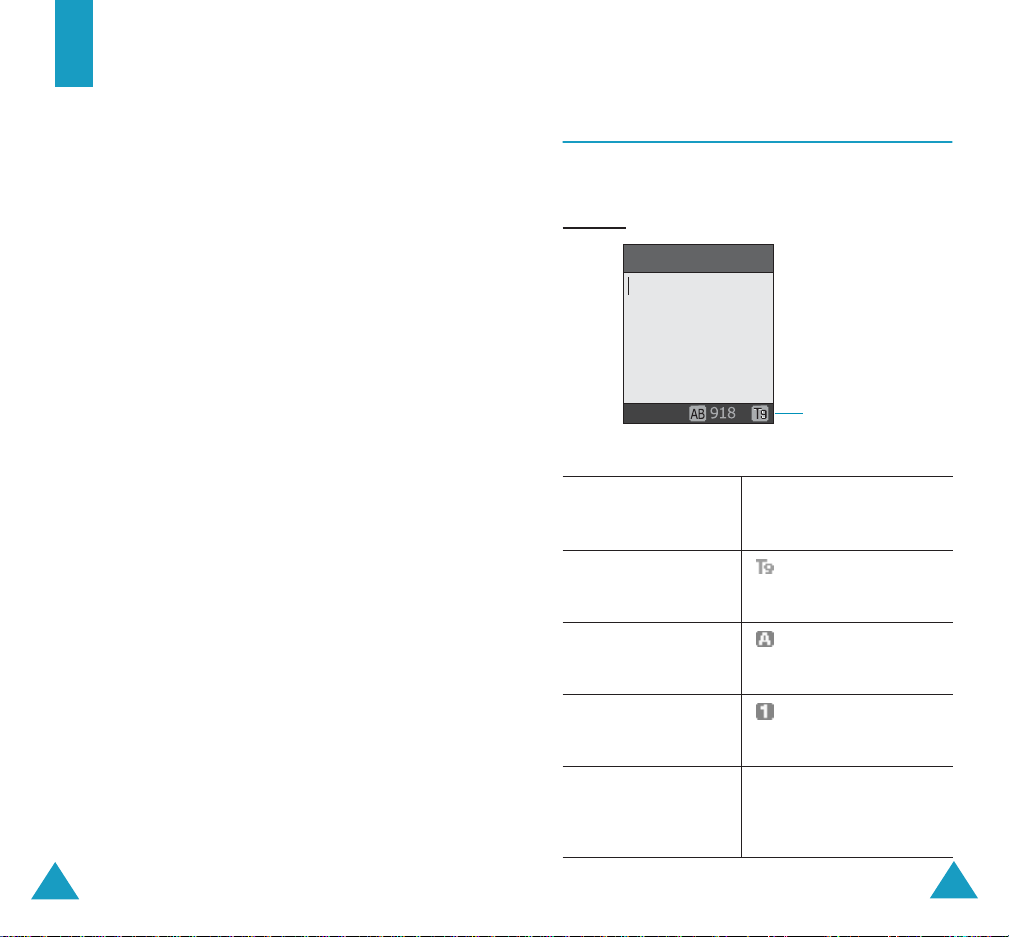
Saisie de texte
Nouveau
Lors de l’utilisation courante de votre téléphone,
vous serez souvent amené à saisir du texte: pour
enregistrer un nom, par exemple, pour créer votre
propre message de bienvenue ou encore pour
planifier des événements dans votre calendrier.
Vous pouvez entrer des caractères
alphanumériques à l’aide du clavier de votre
téléphone.
Les modes de saisie suivants sont disponibles:
•Mode T9
Ce mode permet d’entrer des mots en appuyant
sur une touche pour chaque lettre. Chaque
touche du clavier correspond à plusieurs lettres.
Si vous appuyez une seule fois sur la touche 5, la
lettre J, K ou L s’affiche. Le mode T9 compare
automatiquement chaque pression de touche à
une base de données linguistique interne afin
d’identifier le mot correct. Le mode T9 requiert
ainsi beaucoup moins de pressions de touches
que le mode alphabétique traditionnel.
•Mode alphabétique
Ce mode permet d’entrer des lettres en appuyant
sur la touche correspondant à la lettre désirée
une, deux, trois ou quatre fois jusqu’à ce que la
lettre désirée s’affiche.
•Mode numérique
Ce mode permet d’entrer des données
numériques.
•Mode symbole
Ce mode permet d’entrer des symboles et des
caractères spéciaux, tels que des signes de
ponctuation.
44
Saisie de texte
Modification du mode de saisie de
texte
Lorsque vous êtes dans une zone texte, l’indicateur
du mode de saisie de texte s’affiche à l’écran.
emple: lorsque vous créez un message texte
Ex
Options
Pour sélectionner…
Le mode T9 s’affiche.
Le mode alphabétique s’affiche.
Le mode numérique s’affiche.
Le mode symbole la liste des caractères
Indicateur du mode
de saisie de texte
Appuyez sur la touche
écran droite jusqu’à ce
que…
Reportez-vous à la
page 46.
Reportez-vous à la
page 48.
Reportez-vous à la
page 49.
spéciaux s’affiche.
Reportez-vous à la
page 50.
45

Saisie de texte
Saisie de texte
Mode T9
La saisie de texte assistée (mode T9) permet
d’entrer des mots très facilement en un minimum de
pressions de touches grâce à un dictionnaire intégré.
Pour saisir un mot en mode T9:
1. Lorsque la saisie de texte assistée (mode T9) est
activée, commencez à entrer le mot à l’aide des
touches 2 à 9. Appuyez une fois sur chaque
touche pour entrer une lettre.
emple: Pour saisir “HELLO” en mode T9,
Ex
Le mot que vous saisissez s’affiche à l’écran. Il
peut changer en fonction des touches activées.
2. Entrez le mot affiché en entier avant de modifier
ou de supprimer un caractère.
3. Si le mot correspond à celui que vous désirez,
commencez à saisir le mot suivant.
Dans le cas contraire, appuyez sur la touche 0,
propositions de mots correspondant aux touches
activées.
Ex
4. Terminez chaque mot en appuyant sur la touche
appuyez sur les touches 4, 3, 5, 5 et 6.
ou de façon répétée pour afficher d’autres
emple: les mots “NE” et “ME” utilisent tous
deux les touches 6 et 3. Dans ce cas, le
téléphone affiche en premier le mot le
plus utilisé.
.
Pour ajouter un mot dans le dictionnaire T9:
1. Appuyez sur les touches correspondant au mot à
ajouter, puis sur la touche 0 ou pour afficher
les autres propositions de mots.
2. Lorsque vous appuyez sur la touche 0 ou au
niveau de la dernière proposition, la ligne
Ajouter s’affiche au bas de l’écran. Appuyez sur
la touche écran Ajouter.
3. Au besoin, effacez le mot à l’aide de la touche C
et entrez le mot à ajouter en mode alphabétique.
Reportez-vous à la page 48.
4. Appuyez sur la touche écran OK.
Le mot est alors ajouté au dictionnaire T9 et
devient le premier mot associé à la touche.
Remarque
: Cette fonction n’est pas disponible avec
toutes les langues.
• La touche 1 permet d’insérer des points, des traits
d’union et des apostrophes. En mode T9, l’appareil
insère automatiquement les marques de
ponctuation correctes en s’appuyant sur les règles
de grammaire.
•Pour modifier la casse des caractères en mode T9,
appuyez sur la touche . Trois modes sont
disponibles: Minuscule ( ), Majuscule ( ) et
Ab
Tout en majuscule ( ).
•Vous pouvez également déplacer le curseur à
l’aide des touches et . Appuyez brièvement sur
la touche C pour effacer des lettres une par une et
maintenez-la enfoncée pour effacer un mot entier.
46
47
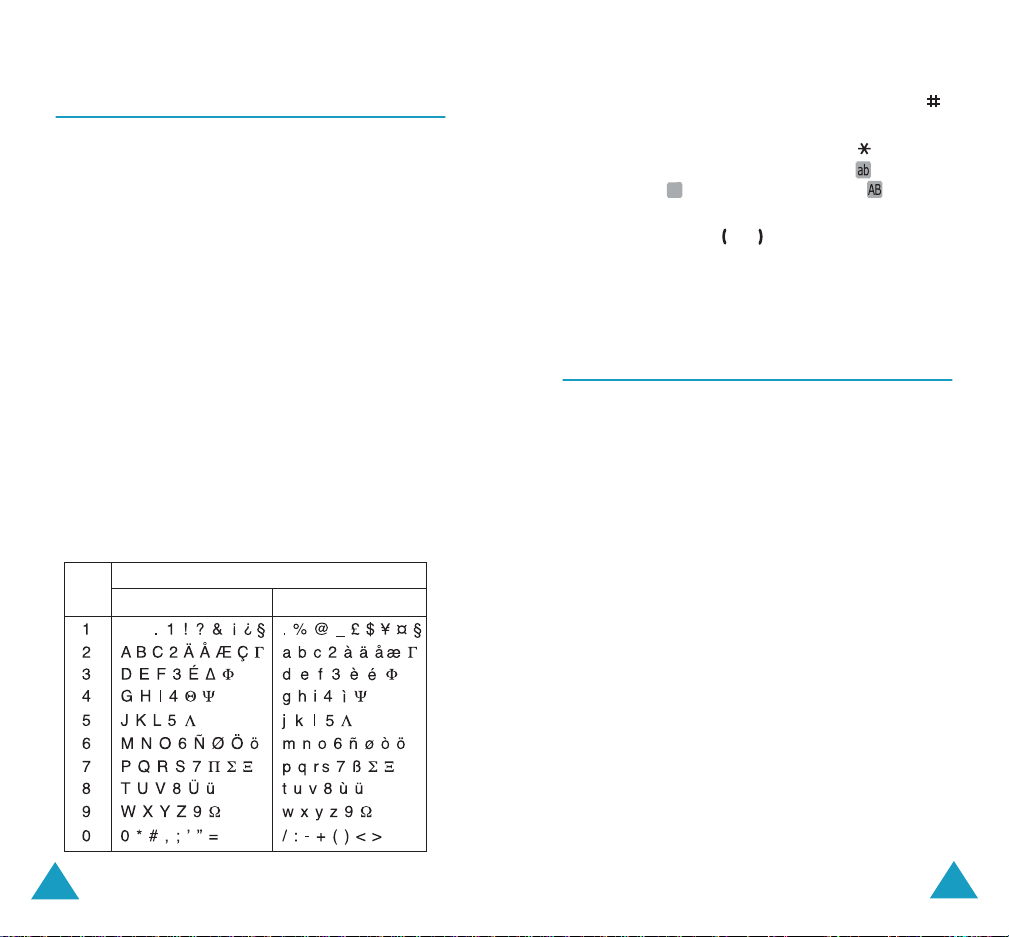
Saisie de texte
Saisie de texte
Mode alphabétique
Utilisez les touches 1 à 0 pour écrire votre texte.
1. Appuyez sur la touche correspondant à la lettre
désirée:
- une fois pour afficher la première lettre,
- deux fois pour afficher la seconde,
- et ainsi de suite.
2. Sélectionnez les autres lettres en suivant la
même procédure.
Remarque
lorsque vous appuyez sur une touche différente.
Lorsque vous saisissez deux fois la même lettre (ou
une lettre différente sur la même touche), attendez
quelques secondes pour que le curseur se déplace
automatiquement à droite, puis sélectionnez la lettre
suivante.
Reportez-vous au tableau ci-dessous pour connaître la
liste des caractères disponibles.
Touche
: le curseur se déplace vers la droite
Caractères dans leur ordre d’affichage
Majuscules
Espace
Minuscules
•Pour insérer un espace, appuyez sur la touche .
•Pour modifier la casse des caractères en mode
alphabétique, appuyez sur la touche . Trois
modes sont disponibles: Minuscule ( ),
Majuscule ( ) et Tout en majuscule ( ).
Ab
•Vous pouvez également déplacer le curseur à
l’aide des touches et . Appuyez brièvement
sur la touche C pour effacer des lettres une par
une et maintenez-la enfoncée pour effacer un
mot entier.
Mode numérique
Le mode numérique permet d’entrer des chiffres
(un numéro de téléphone par exemple). Appuyez
sur les touches correspondant aux chiffres
souhaités.
48
49
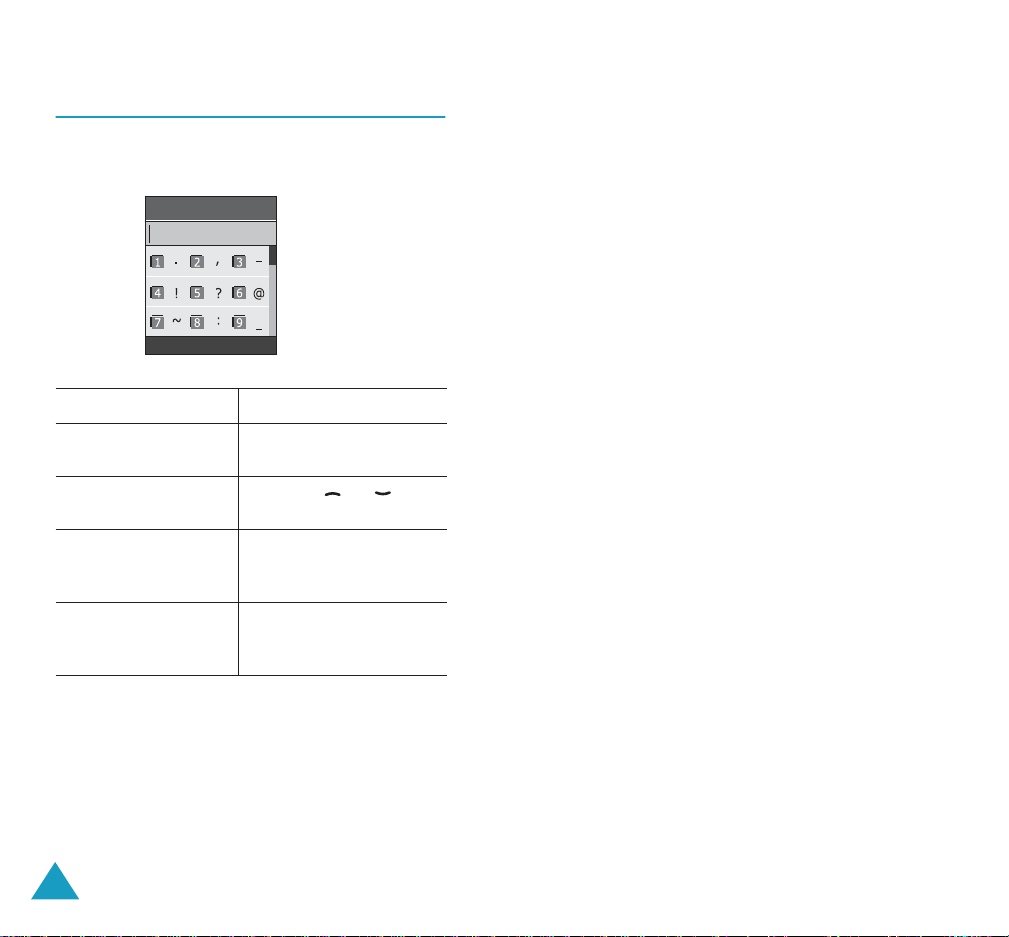
Saisie de texte
Mode symbolique
Le mode symbolique permet d’inclure différents
symboles dans votre texte.
SYMBOLE
OK Retour
Pour… appuyez sur…
sélectionner un
symbole,
afficher d’autres
symboles,
insérer le(s)
symbole(s) dans votre
message,
annuler la saisie et
revenir au mode
précédent,
50
la touche numérique
correspondante.
la touche ou .
la touche écran OK.
la touche écran Retour.
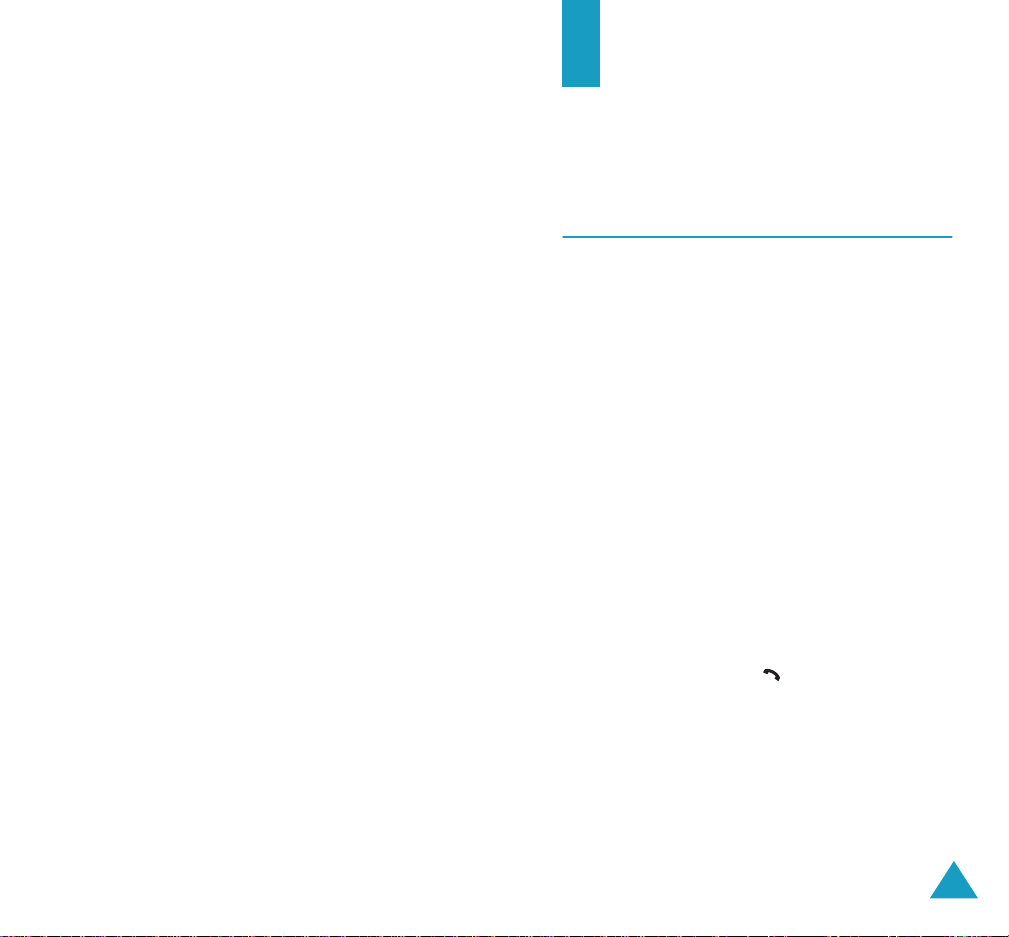
Options d’appel
Votre téléphone dispose de plusieurs fonctions de
gestion d’appels utilisables lorsque vous êtes en
ligne.
Mise en attente d’un appel
À tout moment, vous pouvez mettre l’appel en
cours en attente. Vous pouvez alors appeler un
autre correspondant si ce service est supporté par
votre réseau téléphonique. Lorsque vous avez deux
appels, l’un actif et l’autre en attente, vous pouvez
basculer de l’un à l’autre en activant l’appel en
attente et en mettant en attente l’appel en cours.
Pour mettre l’appel en cours en attente, appuyez
sur la touche écran Attente. Vous pouvez réactiver
cet appel à tout moment en appuyant sur la touche
écran Retirer.
Pour appeler un second correspondant lorsque vous
êtes déjà en ligne:
1. Saisissez le numéro de téléphone désiré ou
recherchez-le dans le répertoire.
Pour plus d’informations sur la recherche d’un
numéro dans le répertoire, reportez-vous à la
page 37.
2. Appuyez sur la touche pour composer ce
numéro.
Le premier appel est automatiquement mis en
attente.
Ou,
1. pour mettre l’appel en cours en attente,
appuyez sur la touche écran Attente.
2. Appelez le second correspondant en suivant la
procédure habituelle.
51
